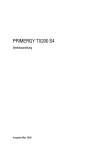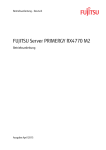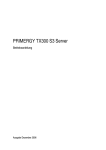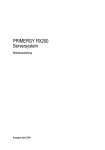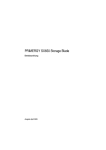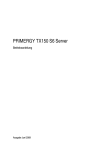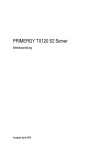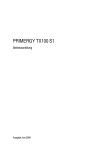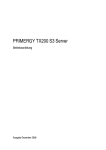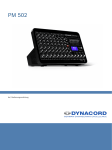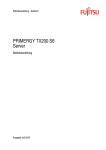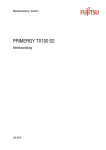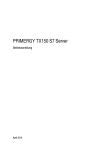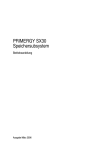Download PRIMERGY RX200 S6 - Fujitsu manual server
Transcript
Betriebsanleitung - Deutsch PRIMERGY RX200 S6 Betriebsanleitung August 2010 Kritik… Anregungen… Korrekturen… Die Redaktion ist interessiert an Ihren Kommentaren zu diesem Handbuch. Ihre Rückmeldungen helfen uns, die Dokumentation zu optimieren und auf Ihre Wünsche und Bedürfnisse abzustimmen. Sie können uns Ihre Kommentare per E-Mail an [email protected] senden. Zertifizierte Dokumentation nach DIN EN ISO 9001:2000 Um eine gleichbleibend hohe Qualität und Anwenderfreundlichkeit zu gewährleisten, wurde diese Dokumentation nach den Vorgaben eines Qualitätsmanagementsystems erstellt, welches die Forderungen der DIN EN ISO 9001:2000 erfüllt. cognitas. Gesellschaft für Technik-Dokumentation mbH www.cognitas.de Copyright und Handelsmarken Copyright © 2010 Fujitsu Technology Solutions GmbH. Alle Rechte vorbehalten. Liefermöglichkeiten und technische Änderungen vorbehalten. Alle verwendeten Hard- und Softwarenamen sind Warenzeichen der jeweiligen Hersteller. – Änderungen am Inhalt dieses Handbuchs sind vorbehalten und können ohne vorherige Ankündigung erfolgen. – Fujitsu übernimmt keine Haftung für Verletzungen der Urheberrechte Dritter oder anderer Rechte, die durch die Verwendung der in diesem Handbuch enthaltenen Informationen entstehen. – Ohne die ausdrückliche schriftliche Genehmigung von Fujitsu darf kein Teil dieses Handbuchs reproduziert werden. Microsoft, Windows, Windows Server und Hyper V sind eingetragene Warenzeichen der Microsoft Corporation in den USA und anderen Ländern. Intel und Xeon sind Warenzeichen oder eingetragene Warenzeichen der Intel Corporation oder ihrer Tochtergesellschaften in den USA und anderen Ländern. Bevor Sie dieses Handbuch lesen Funkstörungen Dieses Produkt ist als "Class A" ITE (Information Technology Equipment) klassifiziert. Dieses Produkt kann im Wohnbereich Funkstörungen verursachen; in diesem Fall kann vom Betreiber verlangt werden, angemessene Maßnahmen durchzuführen. VCCI-A Aluminium-Elektrolytkondensatoren Bei den für die Leiterplatten des Produkts sowie für Maus und Tastatur verwendeten Aluminium-Elektrolytkondensatoren handelt es sich um Komponenten mit begrenzter Lebensdauer. Eine Verwendung dieser Komponenten über deren Betriebslebensdauer hinaus kann zu einem Auslaufen oder einer Entleerung des Elektrolyts führen, was wiederum die Bildung von Rauch oder üblem Geruch zur Folge haben kann. In einer normalen Büroumgebung (25 °C) wird die Betriebslebensdauer in der Regel nicht vor Ablauf des Wartungszeitraums (5 Jahre) überschritten. Die Betriebslebensdauer kann jedoch wesentlich schneller überschritten werden, wenn das Produkt in einer Umgebung mit sehr hohen Temperaturen verwendet wird. Die Kosten für den Ersatz austauschbarer Komponenten, die ihre Betriebslebensdauer überschritten haben, sind vom Kunden zu tragen. Beachten Sie, dass es sich bei diesen Angaben lediglich um Richtlinien handelt. Sie stellen keine Gewährleistung für den störungsfreien Betrieb innerhalb des Wartungszeitraums dar. RX200 S6 Bedienungsanleitung Verwendung in Hochsicherheitsanwendungen Dieses Produkt wurde für den Einsatz im Büro, im Haushalt sowie für den allgemeinen industriellen und privaten Gebrauch entwickelt und hergestellt. Es wurde nicht für den Einsatz mit Anwendungen entwickelt und hergestellt, die mit einer ernsthaften Gefahr für Leben und Gesundheit verbunden sind und daher höchste Anforderungen an die Sicherheit stellen (im Folgenden "Hochsicherheitsanwendungen" genannt), wie z. B. die Steuerung von Kernreaktionen in Atomkraftwerken, automatische Steuerung von Flugzeugen, Flugsicherung, Steuerung der Abläufe in Massentransportsystemen, medizinische Ausrüstung zur Lebenserhaltung, Geschützabschusssteuerung in Waffensystemen sowie alle Fälle, in denen die Sicherheit nicht gewährleistet werden kann. Kunden dürfen dieses Produkt nicht benutzen, ohne die für Hochsicherheitsanwendungen erforderlichen Sicherheitsvorkehrungen zu treffen. Bitte wenden Sie sich an das Vertriebsteam von Fujitsu, wenn Sie dieses Produkt in Hochsicherheitsanwendungen verwenden möchten. Maßnahmen gegen vorübergehenden Spannungsabfall Dieses Produkt kann durch Blitzschlag einem vorübergehenden Spannungsabfall unterworfen sein. Um einem vorübergehenden Spannungsabfall vorzubeugen, wird die Verwendung einer unterbrechungsfreien Stromversorgung (USV) empfohlen. (Dieser Hinweis orientiert sich an der von der JEITA (Japan Electronics and Information Technology Industries Association) herausgegebenen Richtlinie "Voltage Dip Immunity of Personal Computer".) Technologie, die dem japanischen Gesetz zur Kontrolle des Devisen- und Außenhandels unterliegt Von Fujitsu erstellte Dokumente beinhalten möglicherweise Technologie, die dem japanischen Gesetz zur Kontrolle des Devisen- und Außenhandels unterliegt. Dokumente, die solche Technologie beinhalten, dürfen ohne vorherige Genehmigung gemäß des oben genannten Gesetzes nicht aus Japan ausgeführt oder an nicht in Japan ansässige Personen übergeben werden. Standard für Oberschwingungsstrom Dieses Produkt entspricht dem Standard für Oberschwingungsstrom JIS C 61000-3-2. Bedienungsanleitung RX 200 S6 Nur für Japan: Infos zu SATA-Festplattenlaufwerken Die SATA-Version dieses Servers unterstützt Festplattenlaufwerke mit SATA/BC-SATA-Speicherschnittstellen. Beachten Sie, dass die Bedingungen für Benutzung und Betrieb je nach verwendetem Festplattenlaufwerk unterschiedlich sind. Weitere Informationen zu Benutzungs- und Betriebsbedingungen der verfügbaren Typen von Festplattenlaufwerken finden Sie im Internet unter folgender Adresse: http://primeserver.fujitsu.com/primergy/harddisk/ Nur für Japan: I Einige der in diesem Handbuch enthaltenen Abschnitte gelten nicht für Japan. Zu diesen Optionen und Routinen zählen: – CSS (Customer Self Service) – Lithium-Batterie austauschen RX200 S6 Bedienungsanleitung Bedienungsanleitung RX 200 S6 Inhalt 1 Einleitung . . . . . . . . . . . . . . . . . . . . . . . . . . . . 11 1.1 Konzept und Zielgruppen dieses Handbuchs . . . . . . . . 11 1.2 Übersicht über die Dokumentation . . . . . . . . . . . . . . 12 1.3 Leistungsmerkmale . . . . . . . . . . . . . . . . . . . . . . 14 1.4 Darstellungsmittel . . . . . . . . . . . . . . . . . . . . . . . 23 1.5 Technische Daten 2 Installationsschritte Übersicht 3 Wichtige Hinweise . . . . . . . . . . . . . . . . . . . . . . . 31 3.1 Sicherheitshinweise . . . . . . . . . . . . . . . . . . . . . . 31 3.2 ENERGY STAR . . . . . . . . . . . . . . . . . . . . . . . . . 41 3.3 CE-Konformität . . . . . . . . . . . . . . . . . . . . . . . . . 42 3.4 Server transportieren 3.5 Hinweise zum Einbau des Servers im Rack . . . . . . . . . 43 3.6 Umweltschutz . . . . . . . . . . . . . . . . . . . . . . . . . . 44 4 Installation der Hardware . . . . . . . . . . . . . . . . . . . 47 4.1 Auspacken des Servers . . . . . . . . . . . . . . . . . . . . 48 4.2 4.2.1 4.2.2 4.2.3 Server ins Rack ein-/ausbauen . . . . . . . Anforderungen an das Racksystem . . . . . . Einbau ins PRIMECENTER/DataCenter Rack Einbau in 3rd-Party Racks . . . . . . . . . . . 4.3 Geräte an Server anschließen . . . . . . . . . . . . . . . . . 60 4.4 4.4.1 Server ans Netz anschließen . . . . . . . . . . . . . . . . . 62 Kabelzugentlastungsklemme einsetzen . . . . . . . . . . . . . 63 4.5 Hinweise zum Anschließen/Lösen von Kabeln . . . . . . . . 64 RX200 S6 . . . . . . . . . . . . . . . . . . . . . . . 24 . . . . . . . . . . . . . . . . 29 . . . . . . . . . . . . . . . . . . . . . 42 Bedienungsanleitung . . . . . . . . . . . . . . . . . . . . . . . . . . . . . . . . . . . . 49 49 52 58 Inhalt 5 Inbetriebnahme und Bedienung . . . . . . . . . . . . . . . . 65 5.1 5.1.1 5.1.2 5.1.3 Bedien- und Anzeigeelemente . . Die Frontseite . . . . . . . . . . . . Die Rückseite . . . . . . . . . . . . Anzeigen der Hot-Plug-Systemlüfter 5.2 Server einschalten/ausschalten . . . . . . . . . . . . . . . . 75 5.3 5.3.1 5.3.2 5.3.3 Server konfigurieren . . . . . . . . . . . . . . . . . . . . . . 78 Onboard-SATA-Controller konfigurieren . . . . . . . . . . . . . 78 SAS/SATA-Controller konfigurieren . . . . . . . . . . . . . . . . 78 Konfiguration und Betriebssystem-Installation mit dem ServerView Installation Manager . . . . . . . . . . . . . . . . . . . . . . . 79 Konfiguration und Betriebssystem-Installation ohne ServerView Installation Manager . . . . . . . . . . . . . . . . . . . . . . . 80 5.3.4 . . . . . . . . . . . . . . . . . . . . . . . . . . . . . . . . . . . . . . . . . . . . . . . . . . . . . . . . . . . . 65 65 70 74 5.4 Server reinigen . . . . . . . . . . . . . . . . . . . . . . . . . 81 6 Eigentums- und Datenschutz . . . . . . . . . . . . . . . . . . 83 6.1 Sicherheitsfunktionen des BIOS-Setup . . . . . . . . . . . . 83 7 Problemlösungen und Tipps . . . . . . . . . . . . . . . . . . 85 7.1 Betriebsanzeige bleibt dunkel . . . . . . . . . . . . . . . . . 85 7.2 Server schaltet sich ab . . . . . . . . . . . . . . . . . . . . . 86 7.3 Bildschirm bleibt dunkel . . . . . . . . . . . . . . . . . . . . 86 7.4 Bildschirm zeigt flimmernde Streifen . . . . . . . . . . . . . 87 7.5 Bildschirmanzeige erscheint nicht oder wandert . . . . . . . 87 7.6 Uhrzeit und Datum stimmen nicht . . . . . . . . . . . . . . . 88 7.7 System fährt nicht hoch . . . . . . . . . . . . . . . . . . . . . 88 7.8 Laufwerke beim Systemstart „dead“ . . . . . . . . . . . . . . 88 7.9 Hinzugefügtes Laufwerk fehlerhaft . . . . . . . . . . . . . . . 89 7.10 Fehlermeldung am Bildschirm . . . . . . . . . . . . . . . . . 89 8 CSS-Komponenten . . . . . . . . . . . . . . . . . . . . . . . 91 Bedienungsanleitung RX 200 S6 Inhalt 8.1 8.1.1 8.1.1.1 8.1.1.2 8.1.1.3 8.1.2 8.1.2.1 8.1.2.2 8.1.2.3 8.1.2.4 8.1.2.5 8.1.3 8.1.3.1 8.1.3.2 Hot-Plug-Komponenten . . . . . . . . . . . . . . . . . . . . Hot-Plug-Netzteile . . . . . . . . . . . . . . . . . . . . . . . . Leermodul entfernen . . . . . . . . . . . . . . . . . . . . . Hot-Plug-Netzteil einbauen . . . . . . . . . . . . . . . . . Hot-Plug-Netzteil austauschen . . . . . . . . . . . . . . . . Hot-Plug-Festplattenlaufwerke . . . . . . . . . . . . . . . . . . Festplattenmodul und Blindeinsatz . . . . . . . . . . . . . . Umgang mit Festplattenlaufwerken und Festplattenmodulen Leermodul aus-/einbauen . . . . . . . . . . . . . . . . . . Einbau des Festplattenmoduls . . . . . . . . . . . . . . . . Festplattenmodul ausbauen . . . . . . . . . . . . . . . . . Hot-Plug-Lüfter austauschen . . . . . . . . . . . . . . . . . . Lüfterabdeckung öffnen/schließen . . . . . . . . . . . . . . Lüfter austauschen . . . . . . . . . . . . . . . . . . . . . . 8.2 8.2.1 8.2.2 8.2.2.1 8.2.2.2 8.2.2.3 8.2.2.4 8.2.2.5 8.2.3 8.2.4 Nicht-Hot-Plug-Komponenten austauschen Server öffnen . . . . . . . . . . . . . . . . . Speichermodul austauschen . . . . . . . . . Lufthutze ausbauen . . . . . . . . . . . . Defekte CSS-Komponente identifizieren . . Defektes Speichermodul ausbauen . . . . Neues Speichermodul einbauen . . . . . . Lufthutze einsezten . . . . . . . . . . . . Erweiterungskarte austauschen . . . . . . . . Server schließen . . . . . . . . . . . . . . . . 9 Anhang: Technische Daten des Servers . . . . . . . . . . . 119 Stichwörter RX200 S6 . . . . . . . . . . . . . . . . . . . . . . . . . . . . . . . . . . . . . . . . . . . . . . . . . . . . . . . . . . . . . . . . . . . . . . . . . . . . . . . . 92 92 93 94 94 96 98 99 100 101 102 104 105 106 . 108 . 108 . 110 . 110 . 111 . 112 . 112 . 113 . 114 . 118 . . . . . . . . . . . . . . . . . . . . . . . . . . . . . . . . 125 Bedienungsanleitung Inhalt Bedienungsanleitung RX 200 S6 1 Einleitung Der Rack-Server PRIMERGY RX200 S6 ist eine universelle und leistungsstarke Plattform für eine ganze Reihe von Anwendungsbereichen in Rechenzentrums- und Serverfarmkonzepten. Der ultra-kompakte Rack-Server eignet sich besonders für Web-Service und Lösungen wie Caching-, Gatewayund Firewall-Anwendungen. Weitere Einsatzfelder sind Frontend-Lösungen (Tier 1) in modernen Multi-Tier-Konfigurationen, E-Mail-Service- und Appliance-Lösungen. Der PRIMERGY RX200 S6 bietet eine ausbalancierte Architektur, die die nächste Generation Arbeitsspeicher (DDR3) und I/O-Technologien (PCIe Gen2) beinhaltet. Die Backplane ist bereits für SAS 2.0 und 6 GBit/s SAS vorbereitet, der Chipsatz für die nächste Generation der 6-Kern-Prozessoren. Hohe Performance, Skalierbarkeit, eine beeindruckende Zuverlässigkeit und herausragende Erweiterungsmöglichkeiten werden in einem mächtigen Design vereint. Das Kühlungskonzept Cool-safe™ mit einem verbesserten Luftöffnungsverhältnis (Honigwaben-Design) sorgt dafür, dass die neuen Prozessoren mit maximaler Leistung arbeiten; gleichzeitig ist das System dank der reduzierten Wärmeabgabe äußerst zuverlässig. Der ultra-kompakte Server belegt im Rack lediglich eine Höheneinheit (HE). 1.1 Konzept und Zielgruppen dieses Handbuchs Diese Betriebsanleitung zeigt Ihnen, wie Sie den Server aufstellen, in Betrieb nehmen und bedienen können. Die Betriebsanleitung richtet sich an den Verantwortlichen, der für die Installation der Hardware und den ordnungsgemäßen Betrieb des Systems zuständig ist. Die Betriebsanleitung beinhaltet alle Beschreibungen, die für die Inbetriebnahme Ihres PRIMERGY wichtig sind. Für das Verständnis der verschiedenen Erweiterungsmöglichkeiten sind Kenntnisse der Bereiche Hardware und Datenübertragung notwendig, ebenso wie Grundkenntnisse des verwendeten Betriebssystems. Notwendig sind auch Kenntnisse der englischen Sprache. RX200 S6 Bedienungsanleitung 11 Einleitung 1.2 Übersicht über die Dokumentation Weitere Informationen zu Ihrem PRIMERGY RX200 S6 Speichersubsystem sind in folgenden Dokumenten enthalten: – "Quick Start Hardware - PRIMERGY RX200 S6" Faltblatt " はじめにお読みください -PRIMERGY RX200 S6" für Japan (liegt nur als gedrucktes Exemplar bei) – DVD-Booklet "Quick Start Software - Quick Installation Guide" (liegt nur der ServerView Suite als gedrucktes Exemplar bei) außer für Japan – Handbuch "Safety notes and other important information" " 安全上の注意およびその他の重要情報 " für Japan – Handbuch "Garantie" " 保証書 " für Japan – Handbuch "ServerView Suite Local Service Concept - LSC" – Handbuch "Returning used devices" und Faltblatt "Service Desk" " サポート&サービス " für Japan – Handbuch "PRIMERGY RX200 S6 Server Betriebsanleitung" – Handbuch "PRIMERGY RX200 S6 Server Options Guide" – "System Board D3031 für PRIMERGY RX200 S6 Technisches Handbuch" – Handbuch "D3031 BIOS Setup Utility für RX200 S6" 12 Bedienungsanleitung RX 200 S6 Einleitung I PRIMERGY-Handbücher finden Sie im PDF-Format auf der ServerView Suite DVD 2, die mit jedem Server als Bestandteil der ServerView Suite ausgeliefert wird. Falls die ServerView Suite DVDs bei Ihnen nicht mehr verfügbar sein sollten, können Sie unter der Bestellnummer U15000-C289 die jeweils aktuelle Version beziehen. Die für den Japanischen Markt geltende Bestellnummer finden Sie im Konfigurator des Servers http://primeserver.fujitsu.com/primergy/system.html). Diese PDF-Dateien sind auch über das Internet als Download kostenlos erhältlich: Unter http://manuals.ts.fujitsu.com finden Sie eine Übersichtsseite mit der im Internet verfügbaren Online-Dokumentation. Zur Dokumentation der PRIMERGY-Server gelangen Sie über den Navigationspunkt Industry standard servers. Für den japanischen Markt finden Sie die Handbücher unter der URL:http://primeserver.fujitsu.com/primergy/manual.html. Weitere Informationsquellen: – – – – – PRIMERGY Abkürzungen und Glossar auf der ServerView Suite DVD 2 Handbuch zum Bildschirm Dokumentation zu Baugruppen und Laufwerken Dokumentation zu Ihrem Betriebssystem Informationsdateien zu Ihrem Betriebssystem RX200 S6 Bedienungsanleitung 13 Einleitung 1.3 Leistungsmerkmale Customer Self Service (CSS) Das PRIMERGY Customer Self Service (CSS)-Konzept ermöglicht es Ihnen, in bestimmten Fehlerfällen die betroffene Komponente zu identifizieren und selbst zu tauschen. Folgende Komponenten dürfen Sie im Rahmen des CSS-Konzeptes im Fehlerfall selbst tauschen: – Hot-Plug-Festplattenlaufwerke – Hot-Plug-Netzteile – Speichermodule – Systemlüfter – Erweiterungskarten Informationen zum Austausch dieser Komponenten finden Sie im Kapitel "CSSKomponenten" auf Seite 91. CSS-Anzeigen am Bedienfeld und auf der Rückseite des PRIMERGY-Servers informieren Sie im Falle eines CSS-Ereignisses (nähere Informationen zum Verhalten dieser Anzeigen finden Sie im Kapitel "Inbetriebnahme und Bedienung" auf Seite 65 und im Handbuch "PRIMERGY ServerView Suite Local Service Concept - LSC" auf der PRIMERGY ServerView Suite DVD 2). Darüberhinaus werden Ihnen CSS-Fehlerfälle im ServerView Operations Manager - der Server-Management-Software von Fujitsu - angezeigt. Der ServerView Operations Manager verweist Sie im Fehlerfall sofort in den Illustrated Spares-Ersatzteilkatalog des entsprechenden Servers, direkt auf das betroffene Bauteil und seine Bestellinformation. (Diese Funktion ist nicht für Japan erhältlich.) 14 Bedienungsanleitung RX 200 S6 Einleitung System Board Die Leistungsmerkmale des System Boards entnehmen Sie bitte dem Technischen Handbuch zum System Board D3031 für die Hardware und dem Handbuch zum BIOS-Setup für die Firmware. Trusted Platform Module (TPM) Ein neues Trusted Platform Module (TPM) für das sichere Speichern von Schlüsseln ist optional erhältlich. Dieser Baustein ermöglicht Dritt-HerstellerProgrammen die Speicherung von Schlüsselinformationen (z. B. Laufwerksverschlüsselung mittels Windows BitLocker Drive Encryption). Die Aktivierung des TPMs erfolgt über das System BIOS (siehe hierzu Fujitsu Technology Solutions BIOS-Handbuch). V ACHTUNG! – Beachten Sie bitte bei der Verwendung des TPMs die Programmbeschreibungen der Dritt-Hersteller. – Erstellen Sie unbedingt eine Sicherung des TPM-Inhaltes. Befolgen Sie dazu die Anweisungen der Dritt-Hersteller-Programme. Ohne diese Sicherung kann im Defektfall des TPMs oder des System Boards nicht mehr auf Ihre Daten zugegriffen werden. – Bitte informieren Sie im Defektfall Ihren Service vor seinem Einsatz über die TPM-Aktivierung und halten Sie die Sicherungskopien des TPM-Inhaltes bereit. Steckplätze für Erweiterungskarten Der Server kann über zwei externe Steckplätze (zwei PCIe Gen2 x8) flexibel erweitert werden. PCIe Gen2 verdoppelt die Bandbreite heute existierender PCIe-Busse und ermöglicht eine verbesserte Systemleistung. Einer dritter Steckplatz (PCIe Gen2 x4) ist intern und für einen optionalen SAS/SATA-RAID-Controller vorgesehen. RX200 S6 Bedienungsanleitung 15 Einleitung Festplattenlaufwerke Der Server kann mit maximal 6 (Variante mit DVD-Einbauplatz) oder 8 SAS/SATA-Festplattenmodulen bestückt werden. Jedes Festplattenmodul kann ein SAS/SATA-Festplattenlaufwerk oder ein SATA-SSD-Modul mit einer Bauhöhe von maximal 1 Zoll aufnehmen. Die Verbindung zur SAS/SATA-Backplane ist leitungslos. Dies ermöglicht ein einfaches Stecken oder Ziehen der Festplattenmodule. Vier SATA-Festplattenlaufwerke können über den Onboard-SATA-Controller angesteuert werden. Um weitere SATA-Festplattenlaufwerke ansteuern zu können, ist ein zusätzlicher RAID-Controller einzubauen. SAS-Festplattenlaufwerke benötigen einen zusätzlichen RAID-Controller. Innerhalb eines logischen Laufwerks (RAID-Arrays) werden gemischte Konfigurationen von SAS-Festplattenmodulen, SATA-Festplattenmodulen und SSD-Modulen nicht unterstützt. Verfügt der Server über eine entsprechende RAID-Konfiguration, können Festplattenmodule auch während des Betriebs gewechselt werden. Onboard-SATA-Controller Auf dem System Board ist ein SATA-Controller integriert, an den bis zu vier SATA-Festplattenlaufwerke angeschlossen werden können. Die RAID-Level 0, 1 und 10 werden per LSI Embedded MegaRAID (SATA Software RAID) unterstützt. Nähere Informationen zur Controller-Konfiguration finden Sie im Abschnitt "Onboard-SATA-Controller konfigurieren" auf Seite 78. 16 Bedienungsanleitung RX 200 S6 Einleitung SAS/SATA-RAID-Controller konfigurieren Für den Betrieb der internen SAS/SATA-Festplattenlaufwerke wird der Server mit folgenden SAS/SATA-RAID-Controllern angeboten: – Modular-RAID-0/1-Controller mit "Integrated Mirroring Enhanced" (SASIME) für SAS1.0 Für Konfigurationen der internen Festplattenlaufwerke werden die RAIDLevel 0, 1 und 1E unterstützt. I Für Japan wird nur RAID-Level 1 für Konfigurationen der internen Festplattenlaufwerke unterstützt. – Modular-RAID-0/1-Controller mit "MegaRAID-Funktionalität" (SAS MegaRAID) für SAS1.0 und SAS2.0 Für Konfigurationen der internen Festplattenlaufwerke werden die RAIDLevel 0, 1,10 und 1E unterstützt. – Modular-RAID-5/6-Controller mit "MegaRAID-Funktionalität" (SAS MegaRAID) für SAS1.0 und SAS2.0 Für Konfigurationen der internen Festplattenlaufwerke werden die RAIDLevel 0, 1, 10,1E, 5, 50, 6 und 60 unterstützt. Optional kann eine BBU (= Battery Backup Unit) die Speicherinhalte auch bei einem Stromausfall sichern. Es steht eine Cache-Speichergröße von 512 Mbyte zur Verfügung. I Nähere Informationen zur Controller-Konfiguration finden Sie im Abschnitt "SAS/SATA-Controller konfigurieren" auf Seite 78. Weitere Informationen zu SAS/SATA-RAID-Controllern finden Sie im "Modular RAID Controller Installation Guide" (auf der ServerView Suite DVD 2 unter Industry Standard Servers - Expansion Cards - Storage Adapters - LSI RAID / SCSI Controllers). Weitere Informationen zu anderen SAS/SATA-RAID-Controllern (z. B. für den Betrieb von externen SAS/SATA-Festplattenlaufwerken oder Bandlaufwerken) finden Sie auf der ServerView Suite DVD 2 unter Industry Standard Servers - Expansion Cards - Storage Adapters - LSI RAID / SCSI Controllers. RX200 S6 Bedienungsanleitung 17 Einleitung Bedienbare Laufwerke In der Variante mit maximal 6 Festplattenmodulen steht ein Einbauplatz für ein optisches Laufwerk zur Verfügung. Das hier eingebaute optische Laufwerk kann nicht im laufenden Betrieb getauscht werden. USB-Anschlüsse Die drei USB-Anschlüsse an der Frontseite des Servers unterstützen den Servicetechniker bei der Arbeit. Die maximale Länge der externen Leitung beträgt drei Meter. Stromversorgung Der Server verfügt über ein Hot-Plug-Netzteil, das sich automatisch auf eine Netzspannung im Bereich von 100 V - 127 V ⁄ 200 V - 240 V einstellt. Optional kann mit einem zusätzlichen Netzteil die Stromversorgung zu einer redundanten Stromversorgung erweitert werden. Bei Defekt eines Netzteils gewährleistet die redundante Konfiguration den Weiterbetrieb. Das defekte Netzteil kann im Betrieb getauscht werden (weitere Einzelheiten siehe Abschnitt "Hot-Plug-Netzteile" auf Seite 92). Kühlung Das Kühlungskonzept Cool-safe™ mit einem verbesserten Luftöffnungsverhältnis (Honigwaben-Design) sorgt dafür, dass die neuen Prozessoren mit maximaler Leistung arbeiten; gleichzeitig ist das System dank der reduzierten Wärmeabgabe äußerst zuverlässig. Jeder Prozessor verfügt über einen Kühlkörper. Zusätzlich wird die Kühlung der eingebauten Prozessoren durch sechs Lüftereinheiten (redundant) gewährleistet. Bei Ausfall eines Lüfters einer redundanten Einheit ist der uneingeschränkte Weiterbetrieb gewährleistet. Bei einem defekten Lüfter kann dieser im laufenden Betrieb getauscht werden (weitere Einzelheiten siehe Abschnitt "Hot-Plug-Lüfter austauschen" auf Seite 104). 18 Bedienungsanleitung RX 200 S6 Einleitung Hohe Verfügbarkeit und Datensicherheit Bei Zugriff auf Speicherdaten werden 1-Bit-Fehler im Hauptspeicher erkannt und automatisch mit dem ECC-Verfahren (Error Correcting Code) korrigiert. ASR&R (Automatic Server Reconfiguration and Restart) startet im Fehlerfall das System neu und blendet dabei automatisch die fehlerhaften Systemkomponenten aus. Die Prefailure Detection and Analysis-Technologie (PDA) von Fujitsu analysiert und überwacht alle für die Systemzuverlässigkeit wichtigen Komponenten. Ein RAID-Controller unterstützt verschiedene RAID-Level und erhöht die Verfügbarkeit und Datensicherheit des Systems. Zusätzliche Verfügbarkeit bieten die Hot-Plug-Festplattenmodule. RX200 S6 Bedienungsanleitung 19 Einleitung iRMC S2 mit integriertem Service-LAN-Anschluss I Die Features des iRMC S2 Advanced Video Redirection und Remote Storage sind optional verfügbar. Der iRMC S2 (integrated Remote Management Controller) ist ein BMC mit integriertem Service-LAN-Anschluss und erweiterter Funktionalität, die bisher nur durch zusätzliche Einsteckkarten angeboten wurde. Auf diese Weise ermöglicht der iRMC S2 die umfassende Kontrolle von PRIMERGY Servern, unabhängig vom Systemstatus, insbesondere also auch die Kontrolle von PRIMERGY Servern, die sich im "out-of-Band"-Systemstatus befinden. Der iRMC S2 unterstützt unter anderem folgende wesentliche Funktionen: ● Browser-Zugang über iRMC S2-eigenen Web-Server ● sichere Kommunikation (SSH, SSL) ● Power Management für den verwalteten Server (unabhängig von dessen Systemzustand) ● Power Consumption Management ● Anbindung virtueller Laufwerke als Remote Storage ● Text- und grafische Konsolumleitung (Advanced Video Redirection) ● Command Line Interface (CLI) ● einfache interaktive oder skript-basierte Konfiguration des iRMC S2 ● Customer Self Service (CSS) ● eigene iRMC S2-Benutzerverwaltung ● rechnerübergreifende, globale iRMC S2-Benutzerverwaltung mithilfe eines LDAP-Directory Service ● automatische Netzkonfiguration via DNS / DHCP ● Stromversorgung des iRMC S2 über Standby-Versorgung des Systems ● umfassendes Alarm-Management ● System Event Log (SEL) auslesen und bearbeiten Weitere Informationen zum iRMC S2 finden Sie im Handbuch "iRMC S2 integrated Remote Management Controller" (auf der ServerView Suite DVD 2 unter Industry Standard Servers - Software - ServerView Suite - Out-Of-Band Management). 20 Bedienungsanleitung RX 200 S6 Einleitung Server Management Das Server Management wird mit Hilfe der mitgelieferten Software ServerView Operations Manager und der PDA-Technologie (Prefailure Detection and Analysis) von Fujitsu Technology Solutions realisiert. PDA meldet dem Systemverwalter frühzeitig drohende Systemfehler oder Überlastungen, sodass vorbeugend darauf reagiert werden kann. Der ServerView Operations Manager ermöglicht das Management aller PRIMERGY-Server im Netzwerk von einer zentralen Konsole. Dabei unterstützt der ServerView Operations Manager folgende Funktionen: ● ● Kontrolle rund um die Uhr, unabhängig vom Serverstatus performante und über HTTPS/SSL (128 bit) abgesicherte grafische Konsolumleitung (AVR) ● Remote Storage via USB ● Fern-Einschalten ● Temperaturüberwachung von CPU und Umgebung ● ● ● ● ● Detaillierte Status- und Fehlerreports für Bussysteme, Prozessoren und Hauptspeicher Watchdog-Timer für Automatic Server Reconfiguration and Restart (ASR&R) bei Ausfall von Speichermodulen oder Prozessoren Spannungsüberwachung End-of-Life-Überwachung der Lüfter mit rechtzeitiger Meldung vor dem Ausfall Watchdog-Timer zur Überwachung des Betriebssystems und der Applikationen mit ASR&R Weitere Informationen zum ServerView Operations Manager finden Sie in der zugehörigen Dokumentation. RX200 S6 Bedienungsanleitung 21 Einleitung ServerView Installation Manager Mit der beiliegenden Software ServerView Installation Manager können Sie Ihren PRIMERGY-Server schnell und zielgerichtet konfigurieren. Für die Installation der Server-Betriebssysteme stehen Ihnen benutzergeführte Menüs zur Verfügung (weitere Einzelheiten siehe Abschnitt "Server konfigurieren" auf Seite 78). Service und Support PRIMERGY-Server sind wartungsfreundlich und modular aufgebaut und somit schnell und einfach wartbar. Zur einfachen und sofortigen Erkennung wurden die Griffe bzw. Verriegelungen (Touch-Point) zum Austauschen von Komponenten in grüner Farbe gestaltet. Um eine Beschädigung der Komponenten beim Ein-/Ausbau durch falsches Handhaben zu vermeiden, wurden zusätzlich auch die Stellen aller Komponenten in grün gekennzeichnet, durch deren Berührung der jeweiligen Komponente kein Schaden zugefügt werden kann. Auf dem System Board angeordnete PRIMERGY Diagnostic-LEDs zeigen, welche Komponente (Speichermodul, Prozessor, Lüfter oder Erweiterungskarte) nicht richtig funktioniert. Das mit den Fujitsu Technology Solutions Utilities gelieferte Flash-EPROMProgramm unterstützt ein schnelles BIOS-Update. Durch den auf dem System Board integrierten iRMC S2 (integrated Remote Management Controller) kann der PRIMERGY RX200 S6 Server auch aus der Ferne (remote) gewartet werden. Dadurch werden Remote-Diagnose zur Systemanalyse, Remote-Konfiguration und ein Remote-Restart auch bei Ausfall des Betriebssystems oder Auftreten von Hardware-Fehlern ermöglicht. ServerView Remote Management ServerView Remote Management ist die Remote-Management-Lösung von Fujitsu für PRIMERGY-Server. ServerView Remote Management und die entsprechenden, auf dem System Board integrierten Hardware-Komponenten ermöglichen eine Fern-Überwachung und -Wartung sowie eine schnelle Wiederherstellung der Betriebsbereitschaft im Fehlerfall. 22 Bedienungsanleitung RX 200 S6 Einleitung Durch eine Remote-Überwachung und -Wartung werden zeit- und kostenaufwändige Vor-Ort-Einsätze reduziert und Servicekosten gesenkt. Dies führt zu einer Senkung der Gesamtbetriebskosten (Total Cost of Ownership) und einem ausgezeichneten Return-on-Investment für die Remote Management-Lösung. Über die Web-Schnittstelle des iRMC S2 hat der Administrator u.a. Zugriff auf alle Systeminformationen und Informationen der Sensoren wie Lüfterdrehzahlen oder Spannungen (siehe den Abschnitt "iRMC S2 mit integriertem Service-LAN-Anschluss" auf Seite 20). Sie können außerdem die Text-basierte Konsolumleitung oder die grafische Konsolumleitung (Advanced Video Redirection, AVR) starten und virtuelle Laufwerke als Remote Storage einbinden. I Die Features des iRMC S2 Advanced Video Redirection und Remote Storage sind optional verfügbar. Weitere Informationen zum iRMC S2 finden Sie im Handbuch "iRMC S2 - integrated Remote Management Controller" (auf der ServerView Suite DVD 2 unter Industry Standard Servers - Software - ServerView Suite - Out-OfBand Management). 1.4 Darstellungsmittel In diesem Handbuch werden folgende Darstellungsmittel verwendet: Kursive Schrift kennzeichnet Kommandos und Menüpunkte "Anführungszeichen" kennzeichnen Kapitelnamen und Begriffe, die hervorgehoben werden sollen. Ê kennzeichnet Arbeitsschritte, die Sie in der angegebenen Reihenfolge ausführen müssen. V ACHTUNG! kennzeichnet Hinweise, bei deren Nichtbeachtung Ihre Gesundheit, die Funktionsfähigkeit Ihres Servers oder die Sicherheit Ihrer Daten gefährdet sind. I kennzeichnet zusätzliche Informationen, Hinweise und Tipps. RX200 S6 Bedienungsanleitung 23 Einleitung 1.5 Technische Daten Elektrische Daten (Hot-Plug-Netzteil) Nennspannungsbereich 100 V - 127 V ⁄ 200 V - 240 V Nennfrequenz 50 Hz - 60 Hz Nennstrom maximal 100 V - 240 V / 8 A - 4 A Wirkleistung 549 W Scheinleistung 557 VA Wärmeabgabe 1976 kJ/h (1873 btu/h) Gebäudesicherung 16 A Schutzklasse I 24 Bedienungsanleitung RX 200 S6 Einleitung Eingehaltene Normen und Standards Produktsicherheit IEC 60950-1/2, EN 60950-1/2, UL/CSA 60950-1/2, CNS 14336 , GB 4943, EN 50371 Ergonomie ITK1 ITB2003:2007 Elektromagnetische Verträglichkeit FCC class A CNS 13438 class A; VCCI class A AS/NZS CISPR 22 class A / GB 9254 class A GB 17625 Störaussendung EN 55022 class A Harmonic current EN 61000-3-2 Flicker Störfestigkeit EN 61000-3-3 EN 55024, EN 300386 CE-Kennzeichnung nach EU-Richtlinien Niederspannungs-Richtlinie 2006/95/EG (Produktsicherheit) Elektromagnetische Verträglichkeit 2004/108/EG Mechanische Umweltbedingungen EN 60721-3-3; Klasse 3M2 RX200 S6 Bedienungsanleitung 25 Einleitung Maße / Gewicht Rack (B x T x H) 482,6 mm (Bezel)/445 mm (Body) x 765 x 43 mm (1U) Montagetiefe Rack 728 mm Höheneinheit Rack 1U 19-Zoll-Rackmount Ja Montagekabeltiefe Rack 100 mm (1000-mm-Rack empfohlen) Gewicht 17 kg Hinweise zum Gewicht Je nach Konfiguration kann das tatsächliche Gewicht unterschiedlich sein Rackeinbausatz Rackeinbausatz optional erhältlich; für den japanischen Markt ist der Rackeinbausatz im Standard-Lieferumfang enthalten Belüftungsabstand Mindestens 200 mm bei Front- und Rückseite. Umgebungsbedingungen Klimaklasse 3K2 Klimaklasse 2K2 EN 60721 / IEC 721 Teil 3-3 EN 60721 / IEC 721 Teil 3-2 Temperatur: Betrieb (3K2) 10°C ... 35°C Transport (2K2) - 25°C ... 60°C Luftfeuchtigkeit 10% ... 85% (nicht kondensierend) Während des Betriebs darf keine Betauung auftreten! 26 Bedienungsanleitung RX 200 S6 Einleitung Geräuschpegel Schall-Leistungspegel LWAd (ISO 9296) < 7.0 B (Standby) < 7.1 B (Betrieb) arbeitsplatzbezogener Schalldruckpegel < 52 dB (A) (Standby) LpAm (ISO 9296) am Nachbararbeitsplatz < 53 dB (A) (Betrieb) RX200 S6 Bedienungsanleitung 27 Einleitung 28 Bedienungsanleitung RX 200 S6 2 Installationsschritte Übersicht Dieses Kapitel beinhaltet eine Übersicht der Schritte zur Durchführung der Installation Ihres Servers. Die Verweise führen Sie zu den Abschnitten in denen Sie weitere Informationen zum entsprechendem Installationsschritt finden: Ê Zu allererst machen Sie sich bitte mit den Sicherheitshinweisen im Kapitel "Wichtige Hinweise" auf Seite 31ff vertraut. Ê Packen Sie alle Teile aus, prüfen Sie den Verpackungsinhalt auf sichtbare Transportschäden und darauf, ob die Lieferung mit den Angaben auf dem Lieferschein übereinstimmt (siehe Abschnitt "Auspacken des Servers" auf Seite 48). Ê Dem Server liegen lose Teile bei. Bewahren Sie diese Teile auf. Sie sind für den nachträglichen Einbau optional bestellbarer Komponenten bestimmt. Ê Transportieren Sie den Server an den gewünschten Aufstellort. Ê Stellen Sie sicher, dass alle benötigten Handbücher (siehe "Übersicht über die Dokumentation" auf Seite 12) zur Verfügung stehen, eventuell drucken Sie die PDF-Dateien aus. Ê Bauen Sie den Server ins Rack ein (siehe Abschnitt "Server ins Rack ein/ausbauen" auf Seite 49). Ê Verkabeln Sie den Server. Beachten Sie dabei den Abschnitt "Geräte an Server anschließen" auf Seite 60 und den Abschnitt "Hinweise zum Anschließen/Lösen von Kabeln" auf Seite 64. Ê Schließen Sie den Server ans Netz an (siehe Abschnitt "Server ans Netz anschließen" auf Seite 62). Ê Machen Sie sich mit den Bedien- und Anzeigeelementen auf der Front- und Rückseite des Servers vertraut (siehe im Abschnitt "Bedien- und Anzeigeelemente" auf Seite 65). RX200 S6 Bedienungsanleitung 29 Installationsschritte Übersicht Ê Konfigurieren Sie den Server und installieren Sie das gewünschte Betriebssystem und die gewünschten Anwendungen. Hierzu haben Sie folgende Möglichkeiten: – Remote-Installation mit dem ServerView Installation Manager: Mit Hilfe der beiliegenden ServerView Suite DVD 1 können Sie auf komfortable Weise den Server konfigurieren und anschließend das Betriebssystem installieren. Details zum Betrieb des ServerView Installation Manager sowie einige Zusatzinformationen finden Sie im Benutzerhandbuch "ServerView Suite Installation Manager" (auf der ServerView Suite DVD 2 unter Industry Standard Servers – Software – ServerView Suite – Server Installation and Deployment). Hinweise zur Konfiguration finden Sie auch im Abschnitt "Konfiguration und Betriebssystem-Installation mit dem ServerView Installation Manager" auf Seite 79. – Lokale Konfiguration und Installation mit oder ohne dem ServerView Installation Manager (siehe Abschnitt "Konfiguration und Betriebssystem-Installation mit dem ServerView Installation Manager" auf Seite 79 bzw. Abschnitt "Konfiguration und BetriebssystemInstallation ohne ServerView Installation Manager" auf Seite 80). I Weitere Informationen zur Remote- oder lokalen Installation des Servers finden Sie im Handbuch "ServerView Suite Installation Manager" (auf der ServerView Suite DVD 2 unter Industry Standard Servers – Software – ServerView Suite – Server Installation and Deployment). 30 Bedienungsanleitung RX 200 S6 3 Wichtige Hinweise In diesem Kapitel finden Sie unter anderem Sicherheitshinweise, die beim Umgang mit Ihrem Server unbedingt zu beachten sind. 3.1 Sicherheitshinweise I Die nachfolgenden Sicherheitshinweise sind ebenfalls im Handbuch "Safety Notes and Regulations" beschrieben. Dieses Gerät entspricht den einschlägigen Sicherheitsbestimmungen für Einrichtungen der Informationstechnik. Falls Sie Fragen haben, ob Sie das Gerät in der vorgesehenen Umgebung aufstellen können, wenden Sie sich bitte an Ihre Verkaufsstelle oder an unseren Service. V ACHTUNG! ● ● ● ● RX200 S6 Die in diesem Handbuch beschriebenen Tätigkeiten dürfen nur von technischem Fachpersonal durchgeführt werden. Bei technischem Fachpersonal handelt es sich um Personen, die für die Installation des Servers – einschließlich Hardware und Software – entsprechend geschult sind. Lassen Sie Reparaturen am Gerät, die keine CSS-Fehlerfälle sind, nur von Servicepersonal durchführen. Unerlaubte Eingriffe in das System haben Garantieverlust und Haftungsausschluss zur Folge. Durch Nichtbeachtung der Vorgaben in diesem Handbuch sowie unsachgemäße Reparaturen können Gefahren für den Benutzer (elektrischer Schlag, Energiegefahr, Brandgefahr) oder Sachschäden am Gerät entstehen. Bevor Sie interne Optionen im Server installieren oder daraus entfernen, schalten Sie den Server, alle Peripheriegeräte und alle sonstigen angeschlossenen Geräte aus. Ziehen Sie außerdem alle Netzstecker aus der Steckdose. Andernfalls kann es zu einem elektrischen Schlag kommen. Bedienungsanleitung 31 Wichtige Hinweise Vor Inbetriebnahme V ACHTUNG! ● ● Beachten Sie beim Aufstellen und vor Betrieb des Gerätes eventuelle Hinweise für die Umgebungsbedingungen Ihres Gerätes (siehe Abschnitt "Technische Daten" auf Seite 24). Wenn das Gerät aus kalter Umgebung in den Betriebsraum gebracht wird, kann Betauung - sowohl am Geräteäußeren als auch im Geräteinneren - auftreten. Warten Sie, bis das Gerät temperaturangeglichen und absolut trocken ist, bevor Sie es in Betrieb nehmen. Nichtbeachtung der Vorgaben kann zu Sachschäden am Gerät führen. ● Transportieren Sie das Gerät nur in der Originalverpackung oder in einer anderen geeigneten Verpackung, die Schutz gegen Stoß und Schlag gewährt. Inbetriebnahme und Betrieb V ACHTUNG! ● ● ● ● ● 32 Das Gerät darf nur bei einer Umgebungstemperatur von maximal 35 °C betrieben werden. Wird das Gerät in eine Installation integriert, die von einem industriellen Versorgungsnetz mit dem Anschlussstecker des Typs IEC309 gespeist wird, muss die Absicherung des Versorgungsnetzes den Anforderungen für nicht industrielle Versorgungsnetze für den Steckertyp A entsprechen. Das Gerät stellt sich automatisch auf eine Netzspannung im Bereich von 100 V - 127 V oder 200 V - 240 V ein. Stellen Sie sicher, dass die örtliche Netzspannung diese Grenzwerte weder über- noch unterschreitet. Dieses Gerät darf nur mittels sicherheitsgeprüfter Netzleitungen an vorschriftsmäßig geerdete Schutzkontakt-Steckdosen bzw. an Kaltgeräte-Steckdosen der rackinternen Stromversorgung angeschlossen werden. Stellen Sie sicher, dass das Gerät an einer vorschriftsmäßig geerdeten Schutzkontakt-Steckdose angeschlossen ist, die sich nahe am Gerät befindet. Bedienungsanleitung RX 200 S6 Wichtige Hinweise V ACHTUNG! ● ● ● ● ● Stellen Sie sicher, dass die Steckdosen am Gerät oder die vorschriftsmäßig geerdeten Schutzkontakt-Steckdosen der Hausinstallation frei zugänglich sind. Die Ein-/Aus-Taste bzw. der Hauptschalter (wenn vorhanden) trennt das Gerät nicht von der Netzspannung. Zur vollständigen Trennung von der Netzspannung ziehen Sie alle Netzstecker aus den vorschriftsmäßig geerdeten Schutzkontakt-Steckdosen. Schließen Sie das Gerät und die daran angeschlossenen Peripheriegeräte immer am selben Stromkreis an. Anderenfalls droht Datenverlust, wenn z. B. bei Netzausfall der Server noch in Betrieb ist, das Peripheriegerät (z. B. ein Speichersubsystem) aber ausgefallen ist. Datenleitungen müssen über eine ausreichende Abschirmung verfügen. Die Ethernet-Verkabelung muss den Standards EN 50173 und EN 50174-1/2 bzw. dem Standard ISO/IEC 11801 entsprechen. Als minimale Anforderung gilt die Verwendung eines geschirmten Kabels der Kategorie 5 für 10/100 Ethernet bzw. eines Kabels der Kategorie 5e für Gigabit Ethernet. ● ● ● ● RX200 S6 Verlegen Sie die Leitungen so, dass sie keine Gefahrenquelle (Stolpergefahr) bilden und nicht beschädigt werden. Beachten Sie beim Anschließen des Gerätes die entsprechenden Hinweise in der Betriebsanleitung des Gerätes. Schließen Sie Datenübertragungsleitungen während eines Gewitters weder an noch ziehen Sie sie ab (Gefahr durch Blitzschlag). Achten Sie darauf, dass keine Gegenstände (z.B.Schmuckkettchen, Büroklammern usw.) oder Flüssigkeiten in das Innere des Gerätes gelangen (elektrischer Schlag, Kurzschluss). In Notfällen (z. B. bei Beschädigung von Gehäuse, Bedienelementen oder Netzleitung, bei Eindringen von Flüssigkeiten oder Fremdkörpern) schalten Sie das Gerät sofort aus, ziehen Sie alle Netzstecker aus den geerdeten Schutzkontakt-Steckdosen, und verständigen Sie den Service. Bedienungsanleitung 33 Wichtige Hinweise V ACHTUNG! ● ● ● ● ● ● ● ● 34 Der bestimmungsgemäße Betrieb des Systems (gemäß IEC 609501/2 bzw. EN 60950-1/2) ist nur bei vollständig montiertem Gehäuse und eingebauten Rückseitenabdeckungen für Einbauplätze gewährleistet (elektrischer Schlag, Kühlung, Brandschutz, Funkentstörung). Installieren Sie nur Systemerweiterungen, die den Anforderungen und Vorschriften für Sicherheit, elektromagnetische Verträglichkeit und Telekommunikationsendgeräte-Einrichtungen entsprechen. Durch die Installation anderer Erweiterungen können diese Anforderungen und Vorschriften verletzt oder das System beschädigt werden. Informationen darüber, welche Systemerweiterungen zur Installation zugelassen sind, erhalten Sie von Ihrer Verkaufsstelle oder unserem Service. Die mit einem Warnhinweis (z. B. Blitzpfeil) gekennzeichneten Komponenten dürfen nur von autorisiertem Fachpersonal geöffnet, ausgebaut oder ausgetauscht werden. Ausnahme: CSSKomponenten dürfen ausgetauscht werden. Die Gewährleistung erlischt, wenn Sie durch Einbau oder Austausch von Systemerweiterungen Defekte am Gerät verursachen. Stellen Sie nur die Bildschirmauflösungen und Bildwiederholfrequenzen ein, die in der Betriebsanleitung für den Bildschirm angegeben sind. Wenn Sie andere Werte einstellen, kann der Bildschirm beschädigt werden. Wenden Sie sich im Zweifelsfall an Ihre Verkaufsstelle oder an unseren Service. Bevor Sie interne Optionen im Server installieren oder daraus entfernen, schalten Sie den Server, alle Peripheriegeräte und alle sonstigen angeschlossenen Geräte aus. Ziehen Sie außerdem alle Netzstecker aus der Steckdose. Andernfalls kann es zu einem elektrischen Schlag kommen. Interne Kabel oder Geräte dürfen nicht beschädigt oder verändert werden. Durch Nichtbeachtung dieser Vorgabe können Schäden am Gerät oder Gefahren für den Benutzer (elektrischer Schlag, Brandgefahr) entstehen. Manche Bauelemente innerhalb des Servers sind auch nach dem Herunterfahren noch heiß. Warten Sie nach dem Herunterfahren einige Zeit, bevor Sie interne Optionen installieren oder entfernen. Bedienungsanleitung RX 200 S6 Wichtige Hinweise ● ● ● ● RX200 S6 Die Leiterplatten und gelöteten Teile der internen Optionen sind ungeschützt und können durch statische Elektrizität beschädigt werden. Bevor Sie sie anfassen, berühren Sie zunächst ein Metallteil des Servers, um statische Elektrizität aus dem Körper abzuleiten. Schaltkreise auf Baugruppen oder gelötete Teile dürfen nicht berührt werden. Halten Sie die Baugruppen an ihren Kanten oder metallischen Bereichen fest. Befestigen Sie die Schrauben, die Sie aus den installierten/entnommenen internen Optionen entfernt haben, wieder im ursprünglichen Gerät bzw. an der ursprünglichen Position. Die Verwendung anderer Schrauben führt zur Beschädigung des Geräts. Bei der in diesem Dokument beschriebenen Installation bleiben unangekündigte Änderungen in Bezug auf die möglichen Optionen vorbehalten. Bedienungsanleitung 35 Wichtige Hinweise Batterien V ACHTUNG! ● ● ● ● ● Bei unsachgemäßem Austausch einer Batterie im Gerät besteht Explosionsgefahr. Batterien dürfen nur durch identische oder vom Hersteller empfohlene Typen ersetzt werden (siehe Technisches Handbuch zum System Board). Entsorgen Sie Batterien nicht über den Hausmüll. Geben Sie Batterien zur umweltgerechten Entsorgung gemäß lokaler Bestimmungen ab, um sie einer Verwertung bzw. Entsorgung zuzuführen. Tauschen Sie die Lithium-Batterie auf dem System Board nur entsprechend den Angaben im Technischen Handbuch für das System Board. Sämtliche schadstoffhaltigen Batterien sind mit einem Symbol (durchgestrichene Mülltonne) gekennzeichnet. Zusätzlich ist die Kennzeichnung mit dem chemischen Symbol des für die Einstufung als schadstoffhaltig ausschlaggebenden Schwermetalls versehen: Cd Cadmium Hg Quecksilber Pb Blei 36 Bedienungsanleitung RX 200 S6 Wichtige Hinweise Umgang mit CDs/DVDs/BDs und optischen Laufwerken Bei Geräten mit optischen Laufwerken sind folgende Hinweise zu beachten. V ACHTUNG! ● ● Verwenden Sie ausschließlich einwandfreie CDs/DVDs/BDs, um Datenverlust, Beschädigungen am Gerät und Verletzungen zu vermeiden. Überprüfen Sie jede CD/DVD/BD vor dem Einlegen in das Laufwerk auf Beschädigungen wie feine Risse, Bruchstellen oder dergleichen. Beachten Sie, dass zusätzlich aufgebrachte Aufkleber die mechanischen Eigenschaften einer CD/DVD/BD verändern und zu Unwucht führen können. Beschädigte und unwuchtige CDs/DVDs/BDs können bei hohen Laufwerksgeschwindigkeiten brechen (Datenverlust). Unter Umständen können scharfkantige CD-/DVD/BD-Bruchstücke die Abdeckung des optischen Laufwerks durchdringen (Beschädigungen am Gerät) und aus dem Gerät geschleudert werden (Verletzungsgefahr, insbesondere an unbedeckten Körperpartien wie Gesicht oder Hals). ● ● ● ● ● ● RX200 S6 Hohe Luftfeuchtigkeit und Staubkonzentrationen in der Luft sind zu vermeiden. Wenn Flüssigkeiten wie Wasser oder Metallgegenstände wie Büroklammern in ein Laufwerk eindringen, kann dies zu elektrischen Schlägen und/oder Serverausfällen führen. Erschütterungen und Vibrationen sind ebenfalls zu vermeiden. Legen Sie keine anderen Gegenstände als die angegebenen CDs/DVDs/BDs ein. Wirken Sie nicht durch Ziehen, festes Drücken oder sonstiges unsanftes Vorgehen auf die CD/DVD/BD-Schublade des Laufwerks ein. Zerlegen Sie das optische Laufwerk nicht. Reinigen Sie die Schublade des optischen Laufwerks vor der Verwendung mit einem weichen, trockenen Tuch. Bedienungsanleitung 37 Wichtige Hinweise ● ● ● ● ● ● ● ● ● ● ● 38 Entnehmen Sie vorsichtshalber den Datenträger aus dem optischen Laufwerk, wenn dieses längere Zeit nicht verwendet werden soll. Lassen Sie die Schublade des optischen Laufwerks geschlossen, damit keine Fremdsubstanzen wie z. B. Staub in das Laufwerk eindringen. Fassen Sie CDs/DVDs/BDs an ihrem Rand an, um ihre Oberfläche nicht zu berühren. Verunreinigen Sie die CD/DVD/BD-Oberfläche nicht durch Fingerabdrücke, Öl, Staub usw. Entfernen Sie etwaige Verunreinigungen, indem Sie sie mit einem weichen, trockenen Tuch von der Mitte nach außen wischen. Verwenden Sie kein Benzol, keine Verdünnungen, kein Wasser, kein Schallplattenspray, kein Antistatikmittel und kein mit Silikon imprägniertes Tuch. Achten Sie darauf, dass Sie die CD/DVD/BD-Oberfläche nicht beschädigen. Halten Sie die CDs/DVDs/BDs von Wärmequellen fern. Biegen Sie die CDs/DVDs/BDs nicht und stellen Sie keine schweren Gegenstände darauf. Beschreiben Sie die Beschriftungsseite (bedruckte Seite) nicht mit Kugelschreiber oder Bleistift. Bringen Sie keine Aufkleber o. Ä. auf der Beschriftungsseite an. Dies könnte zu einer Unwucht beim Drehen und zu abnormalen Vibrationen führen. Wenn eine CD/DVD/BD von einem kalten an einen warmen Ort gebracht wird, kann sich auf ihrer Oberfläche Feuchtigkeit niederschlagen, was zu Datenlesefehlern führen kann. Wischen Sie die CD/DVD/BD in diesem Fall mit einem trockenen Tuch ab und lassen Sie sie dann an der Luft trocknen. Trocknen Sie die CD/DVD/BD nicht mit einem Haartrockner oder ähnlichen Geräten. Zum Schutz vor Staub, Beschädigung und Verformung belassen Sie die CD/DVD/BD in ihrer Hülle, wenn Sie sie nicht benutzen. Lagern Sie CDs/DVDs/BDs nicht bei hohen Temperaturen. Halten Sie sie von Orten mit längerer direkter Sonneneinstrahlung und von Heizgeräten fern. Bedienungsanleitung RX 200 S6 Wichtige Hinweise I Durch folgende Maßnahmen vermeiden Sie Beschädigungen des optischen Laufwerks und der CDs/DVDs/BDs sowie einen vorzeitigen Verschleiß der Datenträger: – Legen Sie die CDs/DVDs/BDs nur bei Bedarf ins Laufwerk und entnehmen Sie sie nach Gebrauch. – Bewahren Sie die Datenträger in geeigneten Hüllen auf. – Schützen Sie die Datenträger vor Hitze und direkter Sonneneinstrahlung. Laserhinweis Das optische Laufwerk entspricht der Laser Klasse 1 nach IEC 60825-1. V ACHTUNG! Das optische Laufwerk enthält eine Licht emittierende Diode (LED), die unter Umständen einen stärkeren Laserstrahl als Laser Klasse 1 erzeugt. Direkter Blick in diesen Strahl ist gefährlich. Entfernen Sie nie Gehäuseteile des optischen Laufwerks! RX200 S6 Bedienungsanleitung 39 Wichtige Hinweise Komponenten mit elektrostatisch gefährdeten Bauelementen Komponenten mit elektrostatisch gefährdeten Bauelementen (EGB) sind durch folgenden Aufkleber gekennzeichnet: Bild 1: EGB-Kennzeichen Wenn Sie Komponenten mit EGB handhaben, müssen Sie folgende Hinweise unbedingt befolgen: ● ● ● ● ● ● ● Schalten Sie das Gerät aus und ziehen Sie die Netzstecker aus den geerdeten Schutzkontakt-Steckdosen, bevor Sie Komponenten mit EGB ein- oder ausbauen. Sie müssen sich statisch entladen (z. B. durch Berühren eines geerdeten Gegenstandes), bevor Sie mit den Komponenten arbeiten. Verwendete Geräte und Werkzeuge müssen frei von statischer Aufladung sein. Verwenden Sie ein für diese Zwecke geeignetes Erdungskabel, welches Sie bei der Montage von Komponenten, mit der Systemeinheit verbindet. Fassen Sie die Komponenten nur an den Kanten bzw. grün markierten Stellen (Touch Point) an. Berühren Sie keine Anschlussstifte oder Leiterbahnen auf einer Baugruppe. Legen Sie alle Bauteile auf eine Unterlage, die frei von statischen Aufladungen ist. I Eine ausführliche Beschreibung für die Behandlung von EGB- Komponenten ist in den einschlägigen europäischen bzw. internationalen Normen (EN 61340-5-1, ANSI/ESD S20.20) zu finden. 40 Bedienungsanleitung RX 200 S6 Wichtige Hinweise Außerdem zu beachten: ● ● Beachten Sie bei der Reinigung die Hinweise im Abschnitt "Server reinigen" auf Seite 81. Bewahren Sie diese Betriebsanleitung und die weitere Dokumentation (wie z. B. Technisches Handbuch, CD) bei dem Gerät auf. Wenn Sie das Gerät an Dritte weitergeben, geben Sie bitte auch die gesamte Dokumentation weiter. 3.2 ENERGY STAR Produkte, die gemäß ENERGY STAR zertifiziert und gekennzeichnet sind, halten bei Auslieferung die Anforderung in vollem Umfang ein. Beachten Sie, dass nachträglich installierte Software, Änderungen im BIOS oder der Energieoptionen Auswirkungen auf den Energieverbrauch haben können. Die durch den ENERGY STAR garantierten Eigenschaften können dann nicht mehr zugesichert werden. Das Auslesen der Messwerte, u.a. zum aktuellen Energieverbrauch und Lufttemperaturen, ist beschrieben im "ServerView Operations Manager" Benutzerhandbuch. Zum Auslesen der CPU-Auslastung können der Performance Monitor oder Task Manager verwendet werden. I Eine Variante dieses Produkts ist gemäß ENERGY STAR zertifiziert und gekennzeichnet. Diese Variante wird im japanischen Markt nicht verkauft. RX200 S6 Bedienungsanleitung 41 Wichtige Hinweise 3.3 CE-Konformität Dieses Gerät erfüllt in der ausgelieferten Ausführung die Anforderungen der EG-Richtlinien 2004/108/EG "Elektromagnetische Verträglichkeit" und 2006/95/EG "Niederspannungs-Richtlinie". Hierfür trägt das Gerät die CE-Kennzeichnung (CE=Communauté Européenne). 3.4 Server transportieren V ACHTUNG! Transportieren Sie den Server nur in seiner Originalverpackung oder in einer anderen geeigneten Verpackung, die Schutz gegen Stoß und Schlag gewährt. Packen Sie den Server erst am Aufstellungsort aus. Nehmen Sie zum Tragen des Servers weitere Personen zu Hilfe. Heben oder tragen Sie nie das Gerät mittels der Griffe an der Frontblende. 42 Bedienungsanleitung RX 200 S6 Wichtige Hinweise 3.5 Hinweise zum Einbau des Servers im Rack V ACHTUNG! ● Wegen seines Gewichtes und der äußeren Abmessungen erfordert der Einbau des Servers ins Rack aus Sicherheitsgründen mindestens zwei Personen. (Für Japan siehe " 安全上の注意およびその他の重要情報 ".) ● ● ● ● ● ● ● RX200 S6 Setzen Sie den Server nicht ins Rack, indem Sie ihn mittels der Griffe auf der Frontblende heben. Beachten Sie beim Anschließen und Lösen der Leitungen auch die Hinweise im Kapitel "Wichtige Hinweise" der Betriebsanleitung zum entsprechenden Rack. Die Betriebsanleitung zum Rack erhalten Sie mit der Rack-Lieferung. Beachten Sie bei der Installation des Racks, dass der Kippschutz richtig montiert wird. Aus Sicherheitsgründen darf bei Montage- bzw. Servicearbeiten maximal eine Einheit aus dem Rack herausgezogen werden. Werden mehrere Einheiten gleichzeitig aus dem Rack gezogen, besteht die Gefahr, dass das Rack umkippt. Der Netzanschluss des Racks muss von einem autorisierten Fachmann (Elektriker) vorgenommen werden. Wird der Server in eine Installation integriert, die von einem industriellen Versorgungsnetz mit dem Anschlussstecker des Typs IEC309 gespeist wird, muss die Absicherung des Versorgungsnetzes den Anforderungen für nicht industrielle Versorgungsnetze für den Steckertyp A entsprechen. Bedienungsanleitung 43 Wichtige Hinweise 3.6 Umweltschutz Umweltgerechte Produktgestaltung und -entwicklung Dieses Produkt wurde nach der Fujitsu-Norm "Umweltgerechte Produktgestaltung und -entwicklung" konzipiert. Das bedeutet, dass entscheidende Kriterien wie Langlebigkeit, Materialauswahl und kennzeichnung, Emissionen, Verpackung, Demontagefreundlichkeit und Recyclingfähigkeit berücksichtigt wurden. Dies schont Ressourcen und entlastet somit die Umwelt. Weitere Informationen hierzu finden Sie unter: – http://ts.fujitsu.com/products/standard_servers/index.html (für EMEA) – http://primeserver.fujitsu.com/primergy/concept/ (für Japan) Hinweis zum sparsamen Energieverbrauch Bitte schalten Sie Geräte, die nicht ständig eingeschaltet sein müssen, erst bei Gebrauch ein, sowie bei längeren Pausen und bei Arbeitsende wieder aus. Hinweis zur Verpackung Diese Verpackungsinformationen gelten nicht für Japan. Bitte werfen Sie die Verpackung nicht weg. Eventuell benötigen Sie diese Verpackung für einen späteren Transport. Bei einem Transport sollte möglichst die Originalverpackung des Gerätes verwendet werden. Hinweis zum Umgang mit Verbrauchsmaterialien Bitte entsorgen Sie Drucker-Verbrauchsmaterialien und Batterien gemäß den landesrechtlichen Bestimmungen. Batterien und Akkumulatoren dürfen gemäß EU-Richtlinie nicht zusammen mit dem unsortierten Siedlungsabfall (Hausmüll) entsorgt werden. Sie werden vom Hersteller, Händler oder deren Beauftragten kostenlos zurückgenommen, um sie einer Verwertung bzw. Entsorgung zuzuführen. 44 Bedienungsanleitung RX 200 S6 Wichtige Hinweise Sämtliche schadstoffhaltigen Batterien sind mit einem Symbol (durchgestrichene Mülltonne) gekennzeichnet. Zusätzlich ist die Kennzeichnung mit dem chemischen Symbol des für die Einstufung als schadstoffhaltig ausschlaggebenden Schwermetalls versehen: Cd Cadmium Hg Quecksilber Pb Blei Hinweis zu Aufklebern auf Kunststoff-Gehäuseteilen Bitte kleben Sie möglichst keine eigenen Aufkleber auf KunststoffGehäuseteile, da diese das Recycling erschweren. Rücknahme, Recycling und Entsorgung Bitte halten Sie sich bei Rücknahme, Recycling und Entsorgung an die jeweiligen landesrechtlichen Bestimmungen. Das Gerät darf nicht mit dem Siedlungsabfall (Hausmüll) entsorgt werden. Dieses Gerät ist entsprechend der europäischen Richtlinie 2002/96/EG über Elektro- und Elektronik-Altgeräte (waste electrical and electronic equipment - WEEE) gekennzeichnet. Die Richtlinie gibt den Rahmen für eine EU-weit gültige Rücknahme und Verwertung der Altgeräte vor. Für die Rückgabe Ihres Altgeräts nutzen Sie bitte die Ihnen zur Verfügung stehenden Rückgabe- und Sammelsysteme. Weitere Informationen hierzu finden Sie unter http://ts.fujitsu.com/recycling. Einzelheiten zur Rücknahme und Verwertung der Geräte und Verbrauchsmaterialien im europäischen Raum erfahren Sie auch im Handbuch "Returning used devices", über Ihre Fujitsu Geschäftsstelle oder von unserem Recycling-Zentrum in Paderborn: Fujitsu Technology Solutions Recycling Center D-33106 Paderborn Tel. +49 5251 8 18010 Fax +49 5251 8 333 18010 RX200 S6 Bedienungsanleitung 45 Wichtige Hinweise 46 Bedienungsanleitung RX 200 S6 4 Installation der Hardware V ACHTUNG! ● ● ● Beachten Sie die Sicherheitshinweise im Kapitel "Wichtige Hinweise" auf Seite 31. Der Server sollte keinen extremen Umgebungsbedingungen ausgesetzt werden (siehe "Umgebungsbedingungen" auf Seite 26). Schützen Sie den Server vor Staub, Feuchtigkeit und Hitze. Halten Sie die in der Tabelle angegebene Akklimatisierungszeit ein, bevor Sie den Server in Betrieb nehmen. Temperaturdifferenz (°C) Akklimatisierungszeit (Std.)(Mindestwerte) 5 3 10 5 15 7 20 8 25 9 30 10 Tabelle 1: Akklimatisierungszeiten In der Tabelle "Akklimatisierungszeiten" ist Temperaturdifferenz zu verstehen als die Differenz zwischen der Temperatur der Betriebsumgebung und der Temperatur, der der Server vorher ausgesetzt war (Außen-, Transport- oder Lagertemperatur). RX200 S6 Bedienungsanleitung 47 Installation der Hardware 4.1 Auspacken des Servers V ACHTUNG! Beachten Sie die Sicherheitshinweise im Kapitel "Wichtige Hinweise" auf Seite 31. Wenn Sie den Server heben oder tragen, arbeiten Sie unbedingt mindestens zu zweit. Packen Sie den Server erst am Aufstellungsort aus. Ê Transportieren Sie den Server an den gewünschten Aufstellort. Ê Packen Sie alle Teile aus. Bewahren Sie die Originalverpackung des Servers für einen eventuellen Wiedertransport auf. Ê Prüfen Sie den Verpackungsinhalt auf sichtbare Transportschäden. Ê Prüfen Sie, ob die Lieferung mit den Angaben auf dem Lieferschein übereinstimmt. Produktbezeichnung und Seriennummer finden Sie auf der ID-Karte (siehe Abschnitt "Bedien- und Anzeigeelemente" auf Seite 65). Ê Wenn Sie Transportschäden oder Unstimmigkeiten zwischen Verpackungsinhalt und Lieferschein feststellen, informieren Sie unverzüglich Ihren Lieferanten! 48 Bedienungsanleitung RX 200 S6 Installation der Hardware 4.2 Server ins Rack ein-/ausbauen V ACHTUNG! ● ● ● ● 4.2.1 Beachten Sie die Sicherheitshinweise im Kapitel"Wichtige Hinweise" auf Seite 31 und im Abschnitt Abschnitt "Hinweise zum Einbau des Servers im Rack" auf Seite 43. Für das Einsetzen/Ausbauen des Servers in/aus das/dem Rack sind mindestens zwei Personen erforderlich. (Für Japan siehe " 安全上の 注意およびその他の重要情報 ".) Das Rack kann umkippen, wenn mehrere Einschübe gleichzeitig aus dem Rack gezogen werden. Der Server darf nicht die oberste Höheneinheit im Rack belegen (38HU/42HU PRIMECENTER Rack, DataCenter Rack, 19-Zoll Standard-Rack (für Japan)), da sonst auch bei voll ausgezogenem Einschub keine Baugruppe gewechselt werden kann. Anforderungen an das Racksystem Die Fujitsu-Racksysteme PRIMECENTER Rack, DataCenter Rack und 19-Zoll Standard-Rack (für Japan) unterstützen den Einbau von PRIMERGYServern. Der Einbau in die zur Zeit gängigen Racksysteme verschiedener Fremdhersteller (3rd-Party Rack) wird zum großem Teil unterstützt. Um dem Lüftungskonzept zu genügen und die Geräte ausreichend zu belüften, sind alle nicht belegten Bereiche im Rack durch Leerblenden zu verschließen. Der Netzanschluss erfolgt über die im jeweiligen Rack vorhandenen Steckdosenleisten. Fujitsu Racksysteme PRIMECENTER Rack, DataCenter Rack und 19-Zoll Standard-Rack (für Japan) weisen folgende Hauptmerkmale auf: – werkzeuglos montierbare Trägersysteme – Trägersysteme mit Längenausgleich-Möglichkeit, die eine Anpassung an verschiedene Racktiefen gewährleisten RX200 S6 Bedienungsanleitung 49 Installation der Hardware PRIMECENTER Rack und DataCenter Rack bieten ein erweitertes Kabelmanagement im seitlichen Rackbereich. I Für PRIMECENTER Racks und DataCenter Racks: Die Montage der Schienen in den verschiedenen Racks wird in den nächsten Abschnitten beschrieben. Die Montage des Kabelmanagements wird ausführlich im Technischen Handbuch zum jeweiligen Rack beschrieben. I Für das 19-Zoll Standard-Rack (für Japan): Informationen zur Montage der Schienen im 19-Zoll Standard-Rack (für Japan) finden Sie in " はじめにお読みください ". 3rd-Party Racks Folgende Randbedingungen sind zu erfüllen: – Einbaumaße (siehe die im Bild 2 auf Seite 51 dargestellten Maße): 50 1 Frontseite Rack 2 Rückseite Rack A Racktiefe (Vergleich PRIMECENTER Rack 940/1000 /1100 mm) B Rackbreite (Vergleich PRIMECENTER Rack 700 mm) C lichte Weite der 19-Zoll Einbauebene C1 vordere19-Zoll Einbauebene C2 hintere 19-Zoll Einbauebene D Raum für Verkabelung (Kabelraumtiefe) und Klima E Raum für Frontplattenaufbau und Klima F Raum für Tragesysteme rechts und links P PRIMERGY Server Einbautiefe a1 Montageholm vorne links a2 Montageholm vorne rechts b1 Montageholm hinten links b2 Montageholm hinten rechts Bedienungsanleitung RX 200 S6 Installation der Hardware 100 mm 735 - 770 mm +/- 1,6mm Bild 2: Mechanische Voraussetzungen RX200 S6 Bedienungsanleitung 51 Installation der Hardware – Die Funktionsfähigkeit der Sicherheitsmechanismen, wie z. B. Stopper oder Rückhaltesysteme am Server, muss sichergestellt sein. – Die Form der Rack-Montageholme muss die frontale Verschraubung der Trägersysteme gewährleisten. Die Trägersysteme sind mit einer Längenausgleich-Möglichkeit versehen, um auch eine Anpassung an verschiedene Racktiefen zu gewährleisten. – Keine Unterstützung des (im Einbausatz mitgelieferten) Kabelmanagements. – Klimatische Bedingungen:Zur Belüftung des eingebauten Servers ist ein ungehinderter Lufteinlass in der Rackfront und Luftauslass in der Rückwand des Racks erforderlich. Grundsätzlich sieht das Lüftungskonzept vor, dass die notwendige Kühlung durch die horizontale Eigenbelüftung der eingebauten Geräte (Luftströmung von vorne nach hinten) erreicht wird. – Netzanschluss:Für den Einbau in 3rd-Party Racks ist darauf zu achten, dass entsprechende Steckdosenleisten vorhanden sind. 4.2.2 Einbau ins PRIMECENTER/DataCenter Rack Für den Einbau ins PRIMECENTER/DataCenter Rack sind folgende Teile erforderlich: – Tragewinkel – ein linkes und ein rechtes Trägersystem – Zentrierbefestigungen M5 (Schrauben mit integrierter Zentrierscheibe) I– Die Beschreibungen und Abbildungen in diesem Abschnitt berücksichtigen das aktuelle Trägersystem. Die entsprechende Beschreibung für andere Trägersysteme finden Sie in der Verpackung des Rackeinbausatzes. Informationen zur Montage der Schienen im 19-Zoll Standard-Rack (für Japan) finden Sie in " はじめにお読みください ". – Allgemeine Informationen zum Rackeinbau finden Sie im Technischen Handbuch zum entsprechenden Rack. – Informationen zur Montage des Servers im 19-Zoll Standard-Rack (für Japan) finden Sie in " はじめにお読みください ". 52 Bedienungsanleitung RX 200 S6 Installation der Hardware Tragewinkel montieren Für die Montage des linken Trägersystems ins entsprechende Rack wird zuerst der mitgelieferte Tragewinkel am linken hinteren Montageholm bündig mit der Gerät-Unterkante montiert. 2 1 Bild 3: Tragewinkel montieren Ê Positionieren Sie den Tragewinkel in der entsprechenden Höhe am linken hinteren Montageholm (Noppe in entsprechende Öffnung setzen) (1) und befestigen Sie ihn mit zwei mitgelieferten Zentrierbefestigungen M5 (2). RX200 S6 Bedienungsanleitung 53 Installation der Hardware Äußere Teleskopschiene entfernen a b 1 1 Bild 4: Äußere Teleskopschiene entfernen Ê Ziehen Sie die Teleskopschiene vollständig auseinander (1). Ê Entriegeln Sie die äußere Teleskopschiene und entfernen sie diese. Bei Vollauszugsschienen (a): Drücken Sie den Sicherungshebel, um die Serverschiene zu entriegeln. Bei Teilauszugsschienen (b): Drücken Sie auf die Entriegelungsfeder, um die Serverschiene zu entriegeln. Ê Wiederholen Sie die Schritte mit der zweiten Teleskopschiene. 54 Bedienungsanleitung RX 200 S6 Installation der Hardware Trägersysteme einbauen 2 1 3 Bild 5: Linkes Trägersystem ins PRIMECENTER/DataCenter Rack montieren Ê Positionieren Sie das linke Trägersystem am Tragewinkel (Haltebolzen einsetzen) - siehe (1). Ê Spannen Sie das linke Trägersystem (2) zwischen dem linken vorderen Montageholm und dem Tragewinkel, indem Sie das Trägersystem zusammendrücken, am vorderen Holm positionieren und sie wieder freilassen. Das Trägersystem passt sich automatisch an die Racktiefe an. I Eine Befestigung des Trägersystems am vorderen Montageholm ist nicht mehr erforderlich, da der Schnappverschluss ("Easy Lock") einrastet und für festen Sitz sorgt. RX200 S6 Bedienungsanleitung 55 Installation der Hardware Ê Stecken Sie (3) die Sicherheitsverriegelung ("Safety Lock") in den Schnappverschluss. V ACHTUNG! Stellen Sie sicher, dass die Sicherheitsverriegelung gesteckt ist, bevor der Server eingesetzt wird! Ê Wiederholen Sie die Schritte mit dem rechten Trägersystem (am vorderen und hinteren rechten Montageholm). Ê Montieren Sie das PRIMECENTER/DataCenter Rack Kabelmanagement wie im Technischen Handbuch zum entsprechenden Rack beschrieben. Server vorbereiten 1 2 Bild 6: Server vorbereiten Ê Setzen Sie die äußere Teleskopschienen auf die Serverseiten (siehe Pfeil 1 in Bild 6). Ê Schieben Sie die aufgesetzten äußere Teleskopschienen nach vorne, um sie zu fixieren (siehe Pfeil 2 in Bild 6). 56 Bedienungsanleitung RX 200 S6 Installation der Hardware Server einsetzen I Für Japan: Eine genauere Erklärung sowie Informationen zu anderen Trägersystemen finden Sie in der Rack-Montageanleitung. 3a 3b 1 4 5 2 4 5 Bild 7: Server einsetzen V ACHTUNG! Stellen Sie sicher, dass die Sicherheitsverriegelung gesteckt ist, bevor der Server eingesetzt wird (siehe Bild 5 auf Seite 55). V ACHTUNG! Für das Einsetzen des Servers in das Rack sind mindestens zwei Personen erforderlich. (Für Japan siehe " 安全上の注意およびその他の重要情報 ".) Ê Ziehen Sie die Teleskopschienen vollständig nach vorne (1). I Die Teleskopschienen müssen dabei einrasten und dürfen sich nicht mehr nach hinten bewegen lassen. Ê Schieben Sie den vorbereiteten Server in die herausragenden inneren Teleskopschienen (2) bis die Schienen einrasten. Ê Lösen Sie die Teleskopschienen-Verriegelung auf beiden Seiten - für Vollauszugsschienen wie in (3a) gezeigt, für Teilauszugsschienen wie in (3b). Ê Schieben Sie den Server bis zum Anschlag ins Rack (4). RX200 S6 Bedienungsanleitung 57 Installation der Hardware Ê Befestigen Sie den Server mit den zwei Rändelschrauben (Frontblende) am Rack (5). Ê Verlegen Sie die Kabel bei eingeschobenem Server wie im Technischen Handbuch zum entsprechenden Rack beschrieben. 4.2.3 Einbau in 3rd-Party Racks I Die Trägersysteme von Fujitsu sind uneingeschränkt für den Einsatz in 3rd-Party- Racks für Standardserver (Einbautiefe 714 - 785 mm) geeignet. Ê Nehmen Sie das Handbuch des Rackherstellers in Bezug auf den mechanischen Einbau bzw. der klimatischen Bedingungen zu Hilfe. V ACHTUNG! Beim Einbau in 3rd-Party Racks ist darauf zu achten, dass die Luftströmung im Rack von vorne nach hinten gewährleistet ist. Ê Montieren Sie die benötigten Originalteile (wie Tragewinkel oder Kabelmanagement). I Unter Umständen können eine Reihe der mitgelieferten Rackeinbausatzteile nicht verwendet werden, da 3rd-Party RackOriginalteile zum Einsatz kommen. Racks mit Einbautiefe von 735 mm Für den Einbau in Racksysteme mit einer Einbautiefe von 735 mm ist kein Längenausgleich der Teleskopschienen notwendig. Ê Befestigen Sie die Trägersysteme wie im Abschnitt "Trägersysteme einbauen" auf Seite 55 beschrieben. Ê Setzen Sie den Server ein (siehe "Server vorbereiten" auf Seite 56) und verlegen Sie die Leitungen wie im Handbuch zum Rack beschrieben. V ACHTUNG! Stellen Sie sicher, dass die Sicherheitsverriegelung gesteckt ist, bevor der Server eingesetzt wird (siehe Bild 5 auf Seite 55). 58 Bedienungsanleitung RX 200 S6 Installation der Hardware Racks mit Einbautiefe kleiner/größer 735 mm Die Trägersysteme sind für Einbautiefen von 714 - 785 mm einsetzbar. Der erforderliche Längenausgleich erfolgt über das Federelement des Trägersystems. Ê Befestigen Sie die Trägersysteme wie im Abschnitt "Trägersysteme einbauen" auf Seite 55 beschrieben. Ê Setzen Sie den Server ein (siehe "Server vorbereiten" auf Seite 56) und verlegen Sie die Kabel wie im Handbuch zum Rack beschrieben. V ACHTUNG! Stellen Sie sicher, dass die Sicherheitsverriegelung gesteckt ist, bevor der Server eingesetzt wird (siehe Bild 5 auf Seite 55). RX200 S6 Bedienungsanleitung 59 Installation der Hardware 4.3 Geräte an Server anschließen Die Anschlüsse finden Sie an der Vorder- und Rückseite des Servers. Welche zusätzlichen Anschlüsse an Ihrem Server verfügbar sind, hängt von den eingebauten Erweiterungskarten ab. Nähere Informationen dazu entnehmen Sie bitte dem "Options Guide". Die Standardanschlüsse sind durch Symbole, einzelne Stecker sind auch farblich gekennzeichnet: 햲 햳 햴 햵 햶 햷 Bild 8: Anschlussfeld an der Rückseite 1 USB-Anschlüsse 4 Serielle Schnittstelle COM 2 Management-LAN-Anschluss 5 3 Bildschirmanschluss (für Standardbetrieb) System-LAN-Anschluss (LAN 2) 6 Shared-LAN-Anschluss (LAN 1) I Für einige der angeschlossenen Geräte müssen Sie spezielle Software (z. B. Treiber) installieren und einrichten (siehe Dokumentation für das angeschlossene Gerät). Ê Schließen Sie die gewünschten Geräte am Server an. 60 Bedienungsanleitung RX 200 S6 Installation der Hardware Ein Bildschirm-Anschluss (1) sowie drei zusätzliche USB-Anschlüsse (2) befinden sich an der Frontseite des Servers (Bild 9): 햲 햳 Bild 9: Anschlüsse an der Frontseite Bildschirm, Tastatur und Maus anschließen Ê Schließen Sie die Tastatur und die Maus an die USB-Anschlüsse des Servers an. Ê Schließen Sie den Bildschirm an einen der beiden Bildschirm-Anschlüsse an Vorder- oder Rückseite an. I Der Bildschirmanschluss an der Vorderseite ist für Wartungsaufgaben vorgesehen. Wenn Sie am Bildschirm-Anschluss auf der Vorderseite einen Bildschirm anschließen, wird der Bildschirm-Anschluss auf der Rückseite deaktiviert. Ein an der Vorderseite angeschlossener Bildschirm muss mindestens die gleiche Auflösung haben wie der an der Rückseite angeschlossene Monitor. Über den Bildschirm-Anschluss an der Vorderseite ist keine Konsolumleitung möglich. I Wenn Sie eine separate Grafikkarte in einem Steckplatz verwenden, dann ist der Grafikcontroller auf der Systembaugruppe automatisch deaktiviert. Der zugehörige Bildschirm-Anschluss kann nicht benutzt werden. Schließen Sie den Bildschirm stattdessen an den Bildschirmanschluss der Grafikkarte an. Ê Schließen Sie das Netzkabel des Bildschirms an die Rack-Steckdosenleiste an. I Die Werte für die Stromaufnahme des Bildschirms finden Sie in den technischen Daten auf dem Typenschild des Bildschirms oder in dessen Betriebsanleitung. RX200 S6 Bedienungsanleitung 61 Installation der Hardware 4.4 Server ans Netz anschließen Der Server verfügt im Grundausbau über ein Hot-Plug-Netzteil. Um eine redundante Stromversorgung zu erreichen, kann ein zweites Hot-PlugNetzteil hinzugefügt werden. Bei Defekt eines Netzteils garantiert das andere Netzteil den uneingeschränkten Weiterbetrieb. Jedes Hot-Plug-Netzteil kann im laufenden Betrieb ersetzt werden (siehe "Hot-Plug-Netzteile" auf Seite 92). V ACHTUNG! Der Server stellt sich automatisch auf eine Netzspannung von 100 V 127 V ⁄ 200 V - 240 V ein. Sie dürfen das Gerät nur betreiben, wenn der Nennspannungsbereich des Gerätes mit der örtlichen Netzspannung übereinstimmt. 1 2 Bild 10: Server ans Netz anschließen Ê Schließen Sie den Kaltgerätestecker der Netzleitung an das Netzteil des Servers an (1). Ê Schließen Sie den Netzstecker an eine Kaltgeräte-Steckdose der RackSteckdosenleiste (2) an (siehe auch Technisches Handbuch zum Rack). 62 Bedienungsanleitung RX 200 S6 Installation der Hardware I Verfügt der Server über zwei Hot-Plug-Netzteile, kann der Netzanschluss des Servers mit Phasenredundanz hergestellt werden. In diesem Fall wird jedes der Netzteile entweder an zwei unterschiedliche Phasen oder an zwei getrennte Stromkreise des hausinternen Stromversorgungsnetzes angeschlossen. 4.4.1 Kabelzugentlastungsklemme einsetzen Sie können die Netzkabel in einer Kabelzugentlastungsklemme befestigen, damit die Kaltgerätestecker nicht versehentlich vom Server getrennt werden können. 1 2 Bild 11: Kabelzugentlastungsklemme Ê Ziehen Sie die Kabelzugsentlastungsklemme auf (1). Ê Ziehen Sie das Netzkabel durch die Kabelzugentlastungsklemme. Ê Drücken Sie die Kabelzugsentlastungsklemme zu bis sie einrastet, um das Kabel zu fixieren. RX200 S6 Bedienungsanleitung 63 Installation der Hardware 4.5 Hinweise zum Anschließen/Lösen von Kabeln V ACHTUNG! Lesen Sie immer die Dokumentation zum externen Gerät, das Sie anschließen wollen. Stecken oder ziehen Sie niemals Leitungen während eines Gewitters. Ziehen Sie nie am Kabel, wenn Sie es lösen! Fassen Sie das Kabel immer am Stecker an. Halten Sie die nachfolgend beschriebene Reihenfolge ein, wenn Sie externe Geräte an den Server anschließen oder vom Server trennen: Warten Sie nach dem Herunterfahren mindestens 10 Sekunden, bevor Sie den Server wieder einschalten. Kabel anschließen Ê Schalten Sie alle betroffenen Geräte aus. Ê Ziehen Sie die Netzstecker aller betroffenen Geräte aus den Steckdosen. Ê Schließen Sie alle Kabel am Server und den Peripheriegeräten an. Ê Stecken Sie alle Datenübertragungskabel in die vorgesehenen Steckvorrichtungen der Daten-/Fernmeldenetze. Ê Stecken Sie alle Netzkabel in die geerdeten Schutzkontakt-Steckdosen. Kabel lösen Ê Schalten Sie alle betroffenen Geräte aus. Ê Ziehen Sie die Netzstecker aller betroffenen Geräte aus den Steckdosen. Ê Ziehen Sie alle Datenübertragungskabel aus den Steckvorrichtungen der Daten-/Fernmeldenetze. Ê Lösen Sie die betroffenen Kabel am Server und an den Peripheriegeräten. I Sie brauchen den Server nicht auszuschalten, um LAN-Kabel zu lösen oder zu stecken. Aktivieren Sie die Teaming-Funktion, um Datenverlust zu verhindern. 64 Bedienungsanleitung RX 200 S6 5 Inbetriebnahme und Bedienung V ACHTUNG! Beachten Sie die Sicherheitshinweise in Kapitel "Wichtige Hinweise" auf Seite 31. 5.1 Bedien- und Anzeigeelemente 5.1.1 Die Frontseite 햲햳햴햵햶햷햸햹 햺 헂 헁 헀 햿 햾 햻 햽 Bild 12: Anzeige- und Bedienelemente an der Frontseite 1 CPU-Fehler-Anzeige 9 ID-Anzeige 2 Speicher-Fehler-Anzeige 10 Betriebsanzeige 3 PCI-Fehler-Anzeige 11 Ein-/Aus-Taste 4 Lüfter-Fehler-Anzeige 12 ID-Taste 5 CSS-Anzeige 13 NMI-Taste 6 Global-Error-Anzeige 14 optisches Laufwerk öffnen/schliessen 7 Anzeige Festplattenaktivität 15 Anzeige Aktivität optisches Laufwerk 8 Reset-Taste 16 ID-Karte RX200 S6 Operating Manual 65 Inbetriebnahme und Bedienung Bedienelemente Ein-/Aus-Taste Wenn das System ausgeschaltet ist, wird mit einem Druck auf die Ein-/Aus-Taste das System eingeschaltet. Wenn das System in Betrieb ist, hängt es von der Konfiguration des Betriebssystems ab, wie sich ein Druck auf die Ein-/Aus-Taste auswirkt (Ausführen eines Graceful Shutdown, Übergang in einen Sleep- oder Hibernation-Status, oder keine Auswirkung). Drücken Sie die Ein-/Aus-Taste für mehr als 4 Sekunden, wird das System ohne Bedingung ausgeschaltet. V ACHTUNG! Möglicher Datenverlust! I Die Ein-/Aus-Taste trennt den Server nicht von der Netzspannung. Zur vollständigen Trennung von der Netzspannung müssen Sie den/die Netzstecker ziehen. NMI NMI-Taste V ACHTUNG! Bitte nicht betätigen! Möglicher Datenverlust! Die NMI-Taste darf nur vom Service benutzt werden. RST Reset-Taste Ein Druck auf die Reset-Taste führt zu einem Neustart des Systems. V ACHTUNG! Möglicher Datenverlust! ID Identifizierungs (ID)-Taste Bei Betätigung der ID-Taste leuchten die ID-Anzeigen (blau) an der Front- und Rückseite des Servers. Beide ID-Anzeigen leuchten synchron. 66 Operating Manual RX 200 S6 Inbetriebnahme und Bedienung Anzeigen am Bedienfeld Betriebsanzeige (dreifarbig) Leuchtet orange, wenn der Server ausgeschaltet ist, aber Netzspannung anliegt. Leuchtet gelb während der Einschaltverzögerungszeit. I Wenn der Server aus- und sofort wieder eingeschaltet wird, läuft eine Einschaltverzögerungszeit ab, bevor der Server neu startet. Dadurch wird z. B. eine Stromüberlastung verhindert. Sie können im BIOS-Setup unter dem Menü Server Menu mit Power Cycle Delay die Einschaltverzögerungszeit (in Sekunden) einstellen. Leuchtet grün, wenn der Server eingeschaltet ist. Blinkt grün, wenn der Server eingeschaltet ist und im StandbyModus ist oder wenn er sich in einem Sleep-Modus befindet. Anzeige Festplattenaktivität (grün) Blinkt grün, wenn auf ein internes Festplattenlaufwerk zugegriffen wird. ! Global-Error-Anzeige (orange) – Leuchtet orange, wenn ein Prefailure-Ereignis erkannt wurde, das einen (vorsorglichen) Service-Einsatz erfordert. – Blinkt orange, wenn ein Fehler erkannt wurde, der einen Service-Einsatz erfordert. – Leuchtet nicht, wenn kein kritisches Ereignis vorliegt. Nach einem Netzausfall wird nach dem Wiederanlauf die Anzeige aktiviert, sofern das Ereignis noch akut ist. Die Anzeige leuchtet auch im Standby-Modus. Genauere Angaben zu den angezeigten Fehlerfällen können Sie im System Event Log (SEL), auf dem ServerView Local Service Display, im ServerView Operations Manager oder über die WebOberfläche des iRMC S2 abfragen. RX200 S6 Operating Manual 67 Inbetriebnahme und Bedienung CSS CSS-Anzeige (gelb) – Leuchtet gelb, wenn ein Prefailure-Ereignis für eine CSSKomponente erkannt wurde, das Sie im Rahmen des CSSKonzepts selbst (vorsorglich) beheben können. – Blinkt gelb, wenn ein Fehlerfall erkannt wurde, den Sie im Rahmen des CSS-Konzepts selbst beheben können. – Leuchtet nicht, wenn das System in Ordnung ist. Nach einem Netzausfall wird nach dem Wiederanlauf die Anzeige aktiviert, sofern das Ereignis noch akut ist. Die Anzeige leuchtet auch im Standby-Modus. Nähere Informationen zum CSS-Konzept finden Sie unter "Customer Self Service (CSS)" auf Seite 14. ID ID-Anzeige (blau) Leuchtet blau, wenn das System durch Druck auf die ID-Taste ausgewählt wurde. Ein erneuter Druck auf die Taste deaktiviert die Anzeige. Die ID-Anzeige kann auch über den ServerView Operations Manager und die iRMC S2-Web-Oberfläche aktiviert werden bzw. ihr Status wird an den ServerView Operations Manager und den iRMC S2 gemeldet. Anzeigen an den Laufwerken Aktivitätsanzeige optisches Laufwerk Leuchtet grün, wenn auf das Speichermedium zugegriffen wird. 68 Operating Manual RX 200 S6 Inbetriebnahme und Bedienung Festplattenlaufwerk-Anzeigen 햲 햳 Bild 13: Anzeigen am 2,5-Zoll-Festplattenmodul 1 HDD BUSY (grün) – leuchtet: HDD in active phase (Laufwerk aktiv) – leuchtet nicht: HDD inactive (Laufwerk inaktiv) 2 HDD FAULT (orange) (in Verbindung mit einem RAID-Controller) – leuchtet nicht: No HDD error (kein Laufwerksfehler) – leuchtet: HDD Faulty oder Rebuild Stopped (Laufwerk defekt, muss ausgetauscht werden, ein Rebuild-Vorgang wurde gestoppt oder der Einschub ist nicht richtig gesteckt) – blinkt langsam: HDD Rebuild (Datenwiederherstellung wird nach einem Laufwerkswechsel durchgeführt) – blinkt schnell: HDD Identify (Laufwerk wird erkannt) – blinkt schnell (vier mal/Pause): HDD Predicted Fault (wahrscheinlicher Laufwerks-Fehler) – blinkt schnell (zwei mal/Pause): HDD Hot Spare (Hot-Spare-Laufwerk aktiv. Das entsprechende Laufwerk ist ausgefallen) RX200 S6 Operating Manual 69 Inbetriebnahme und Bedienung 5.1.2 Die Rückseite CSS-, Global-Error- und ID-Anzeige 햲 Bild 14: ID-/CSS-/Global-Error-Anzeige 1 Global-Error-/CSS-/ID-Anzeige ! Global-Error-Anzeige (orange) – Leuchtet orange, wenn ein Prefailure-Ereignis erkannt wurde, das einen (vorsorglichen) Service-Einsatz erfordert. – Blinkt orange, wenn ein Fehler erkannt wurde, der einen Service-Einsatz erfordert. – Leuchtet nicht, wenn kein kritisches Ereignis vorliegt. Nach einem Netzausfall wird nach dem Wiederanlauf die Anzeige aktiviert, sofern das Ereignis noch akut ist. Die Anzeige leuchtet auch im Standby-Modus. Genauere Angaben zu den angezeigten Fehlerfällen können Sie im System Event Log (SEL), am ServerView Local Service Display, im ServerView Operations Manager oder über die Web-Oberfläche des iRMC S2 abfragen. 70 Operating Manual RX 200 S6 Inbetriebnahme und Bedienung CSS CSS-Anzeige (gelb) – Leuchtet gelb, wenn ein Prefailure-Ereignis für eine CSSKomponente erkannt wurde, das Sie im Rahmen des CSSKonzepts selbst (vorsorglich) beheben können. – Blinkt gelb, wenn ein Fehlerfall erkannt wurde, den Sie im Rahmen des CSS-Konzepts selbst beheben können. – Leuchtet nicht, wenn das System in Ordnung ist. Nach einem Netzausfall wird nach dem Wiederanlauf die Anzeige aktiviert, sofern das Ereignis noch akut ist. Die Anzeige leuchtet auch im Standby-Modus. Nähere Informationen zum CSS-Konzept finden Sie unter "Customer Self Service (CSS)" auf Seite 14. ID ID-Anzeige (blau) Leuchtet blau, wenn das System durch Druck auf die ID-Taste ausgewählt wurde. Ein erneuter Druck auf die Taste deaktiviert die Anzeige. Die ID-Anzeige kann auch über den ServerView Operations Manager und die iRMC S2-Web-Oberfläche aktiviert werden bzw. ihr Status wird an den ServerView Operations Manager und den iRMC S2 gemeldet. RX200 S6 Operating Manual 71 Inbetriebnahme und Bedienung LAN-Anzeigen 햲 햳 햴 햵 햴 햵 Bild 15: LAN-Anzeigen Nr. Anzeige 1 Beschreibung LANLeuchtet grün, wenn eine LAN-Verbindung Verbindung/Transfer vorhanden ist. (Management-LAN) Leuchtet nicht, wenn keine LAN-Verbindung vorhanden ist. Blinkt grün, wenn LAN-Transfer stattfindet. 2 LANLeuchtet grün, bei einer LAN-Transferrate von Geschwindigkeit 100 Mbit/s. (Management-LAN) Leuchtet nicht, bei einer LAN-Transferrate von 10 Mbit/s. 3 Leuchtet grün, wenn eine LAN-Verbindung LANVerbindung/Transfer vorhanden ist. (System-LAN) Leuchtet nicht, wenn keine LAN-Verbindung vorhanden ist. Blinkt grün, wenn LAN-Transfer stattfindet. 4 LANGeschwindigkeit (System-LAN) Blinkt gelb, bei einer LAN-Transferrate von 1 Gbit/s. Leuchtet grün, bei einer LAN-Transferrate von 100 Mbit/s. Leuchtet nicht, bei einer LAN-Transferrate von 10 Mbit/s. 72 Operating Manual RX 200 S6 Inbetriebnahme und Bedienung Anzeige am Hot-Plug-Netzteil 햲 햲 Bild 16: Anzeige am Hot-Plug-Netzteil 1 Anzeige am Hot-Plug-Netzteil (zweifarbig) 770 W Netzteil Blinkt grün, wenn der Server ausgeschaltet ist, aber Netzspannung anliegt (Standby-Modus). Leuchtet grün, wenn der Server eingeschaltet ist und ordnungsgemäß funktioniert. Blinkt orange, wenn ein voraussichtlicher Fehler am Netzteil erkannt worden, das Netzteil aber noch in Betrieb ist. Leuchtet orange, wenn keine Netzspannung vorhanden oder das Netzteil ausgefallen ist. 450 W Netzteil Blinkt grün, wenn der Server ausgeschaltet ist, aber Netzspannung anliegt (Standby-Modus). Leuchtet grün, wenn der Server eingeschaltet ist und ordnungsgemäß funktioniert. Leuchtet orange im Fall von OCP/OVP oder wenn der Netzteillüfter ausgefallen ist. RX200 S6 Operating Manual 73 Inbetriebnahme und Bedienung 5.1.3 Anzeigen der Hot-Plug-Systemlüfter Jedem Systemlüfter ist eine Fan-Statusanzeige (LED auf dem System Board) zugeordnet. Diese Statusanzeigen sind nur bei offenem Gehäuse sichtbar. Die jeweilige LED wird über Kommandos im Server Management gesetzt. LED Bedeutung leuchtet grün Lüfter ist in Ordnung. leuchtet orange Voraussichtlicher Lüfterausfall (Drehzahl weniger als 70% der ursprünglichen Drehzahl) oderLüfterausfall 74 Operating Manual RX 200 S6 Inbetriebnahme und Bedienung 5.2 Server einschalten/ausschalten V ACHTUNG! ● ● ● ● ● ● Wenn nach dem Einschalten des Servers am Bildschirm nur flimmernde Streifen erscheinen, schalten Sie den Server sofort aus (siehe Kapitel "Problemlösungen und Tipps" auf Seite 85). Die Ein-/Aus-Taste trennt den Server nicht von der Netzspannung. Zur vollständigen Trennung von der Netzspannung ziehen Sie den/die Netzstecker. Der Server darf in eingeschaltetem Zustand nicht bewegt, gestoßen oder geschüttelt werden. Dies könnte die Festplatte im Server beschädigen und Datenverlust verursachen. Schalten Sie den Server ein, wenn sich die Temperatur im Betriebsumgebungsbereich (10–35 °C) befindet. Näheres zur Betriebsumgebung finden Sie unter "Safety Precautions". Wenn Sie das Gerät außerhalb dieser Betriebsumgebung verwenden, kann es vorkommen, dass der Server fehlerhaft arbeitet, dass Daten beschädigt werden usw. Des Weiteren haftet Fujitsu nicht für damit in Zusammenhang stehende Schäden, Fehlfunktionen, Datenverluste usw. Warten Sie nach dem Herunterfahren mindestens 10 Sekunden, bevor Sie den Server wieder einschalten. Warten Sie nach dem Anschließen des Netzkabels mindestens 10 Sekunden und drücken Sie dann die Ein-/Aus-Taste. Server einschalten Die Betriebsanzeige (Position 10 in Bild 12 auf Seite 65) leuchtet orange. – Erste Inbetriebnahme: Für Japan siehe zuerst " はじめにお読みください ". Ê Drücken Sie die Ein-/Aus-Taste (Position 11 in Bild 12 auf Seite 65). Die Betriebsanzeige (Position 10 in Bild 12 auf Seite 65) leuchtet grün. Ê Legen Sie die ServerView Suite DVD 1 in das optische Laufwerk. RX200 S6 Operating Manual 75 Inbetriebnahme und Bedienung Ê Folgen Sie den Anweisungen auf dem Bildschirm (siehe auch Abschnitt "Konfiguration und Betriebssystem-Installation mit dem ServerView Installation Manager" auf Seite 79 bzw. Abschnitt "Konfiguration und Betriebssystem-Installation ohne ServerView Installation Manager" auf Seite 80). – Bereits installiertes System: Ê Drücken Sie die Ein-/Aus-Taste (Position 5 in Bild 12 auf Seite 65). Die Betriebsanzeige (Position 6 in Bild 12 auf Seite 65) leuchtet grün. Der Server schaltet sich ein, führt einen Systemtest durch und startet das Betriebssystem. Server ausschalten Die Betriebsanzeige (Position 10 in Bild 12 auf Seite 65) leuchtet grün. Ê Beenden Sie das Betriebssystem ordnungsgemäß. Der Server wird automatisch ausgeschaltet und geht in den Standby-Modus. Die Betriebsanzeige leuchtet orange. I Wenn das Betriebssystem den Server nicht automatisch ausschaltet, drücken Sie die Ein-/Aus-Taste mindestens vier Sekunden lang bzw. senden Sie ein entsprechendes Steuerungssignal für Power-buttonoverride. Weitere Ein-/Ausschaltmöglichkeiten Außer mit der Ein-/Aus-Taste kann der Server auf folgende Arten ein- oder ausgeschaltet werden: – Zeitgesteuertes Ein-/Ausschalten Mit Hilfe des ServerView Operations Managers oder vom iRMC S2 können Sie zeitgesteuertes Ein-/Ausschalten konfigurieren. – Ring-Indikator Der Server wird über ein internes oder externes Modem eingeschaltet. – Wake up On LAN (WOL) Der Server wird durch ein Kommando über das LAN eingeschaltet (Magic Packet TM). 76 Operating Manual RX 200 S6 Inbetriebnahme und Bedienung – Nach Netzausfall Ein eingeschalteter Server fährt nach einem Netzausfall automatisch wieder hoch (abhängig von den Einstellungen im BIOS-Setup oder im iRMC S2). – Power Button Override Das System kann durch ein längeres Drücken (ca. 4-5 Sek.) der Ein-/AusTaste "hart" ausgeschaltet werden. V ACHTUNG! Hierbei droht Datenverlust! – iRMC S2 Der iRMC S2 bietet verschiedene Möglichkeiten, den Server ein- und auszuschalten, z. B. über die Seite Power On Off der iRMC S2Weboberfläche. V VORSICHT beim Ausschalten (Windows Server 2008 oder Windows Server 2003)! Die Betätigung des Netzschalters kann je nach BetriebssystemEinstellungen mit den Optionen "Nichts unternehmen", "Zur Vorgangsauswahl auffordern" (nur bei Windows Server 2003), "Standby", "Ruhezustand" und "Herunterfahren" belegt sein. Die Standardeinstellung ist "Herunterfahren". Auf diesem Server werden Funktionen, die den Optionen "Standby" und "Ruhezustand" entsprechen, als BIOS- und Hardwarefunktionen unterstützt. Einige auf dem Server installierte Treiber und Softwareanwendungen unterstützen diese Funktionen jedoch nicht. Deshalb sind Funktionen, die den Optionen "Standby" und "Ruhezustand" entsprechen, auf diesem Server nicht verfügbar. Beim Betriebsmodus "Standby" oder "Ruhezustand" kann es vorkommen, dass das System nicht ordnungsgemäß arbeitet oder dass Daten auf der Festplatte beschädigt werden. Näheres zu Betriebsmodus-Einstellungen finden Sie in der Dokumentation des Betriebssystems. RX200 S6 Operating Manual 77 Inbetriebnahme und Bedienung 5.3 Server konfigurieren In diesem Abschnitt finden Sie Hinweise zur Konfigurierung des Servers und zur Installation des Betriebssystems. I Stellen Sie sicher, dass im Serverbetrieb die Energiesparfunktionen im Menü Power im BIOS-Setup ausgeschaltet sind. 5.3.1 Onboard-SATA-Controller konfigurieren Auf dem System Board ist ein SATA-Controller integriert. Sie können den Onboard-SATA-Controller entweder vor oder während der Installation mit dem ServerView Installation Manager konfigurieren. Die Benutzung vom ServerView Installation Manager wird empfohlen. I Für die Konfiguration stellt der Controller ein eigenes Utility zur Verfügung. Informationen finden Sie im Handbuch "Embedded MegaRAID Software User’s Guide" (auf der ServerView Suite DVD 2 unter Industry Standard Servers - Expansion Cards - Storage Adapters - LSI RAID / SCSI Controllers). I Beschreibungen zu Betriebssystemen, die nicht im Handbuch des Controllers beschrieben sind, finden Sie in entsprechenden ReadmeDateien auf den Treiber-CDs. 5.3.2 SAS/SATA-Controller konfigurieren Der Server verfügt über einen SAS/SATA-RAID-Controller mit "Integrated Mirroring Enhanced"-Funktionalität oder mit "MegaRAID-Funktionalität". Sie können den SAS/SATA-RAID-Controller entweder vor oder während der Installation mit dem ServerView Installation Manager konfigurieren. Die Benutzung vom ServerView Installation Manager wird empfohlen. I Für die IME-Konfiguration stellt der Controller ein eigenes Utility zur Verfügung. Nähere Informationen hierzu finden Sie im Handbuch "Integrated RAID for SAS User’s Guide" (auf der ServerView Suite DVD 2 unter Industry Standard Servers - Expansion Cards - Storage Adapters - LSI RAID / SCSI Controllers). 78 Operating Manual RX 200 S6 Inbetriebnahme und Bedienung Für die MegaRAID-Konfiguration stellt der Controller ein eigenes Utility zur Verfügung. Nähere Informationen hierzu finden Sie im Handbuch "SAS Software User’s Guide" (auf der ServerView Suite DVD 2 unter Industry Standard Servers - Expansion Cards - Storage Adapters - LSI Configuration Software). Weitere Informationen zu Modular-RAID-Controllern finden Sie im Handbuch "Modular RAID Controller Installation Guide" (auf der ServerView Suite DVD 2 unter Industry Standard Servers - Expansion Cards - Storage Adapters - LSI RAID / SCSI Controllers). I Beschreibungen zu Betriebssystemen, die nicht im Handbuch des Controllers beschrieben sind, finden Sie in entsprechenden ReadmeDateien auf den Treiber-CDs. 5.3.3 Konfiguration und Betriebssystem-Installation mit dem ServerView Installation Manager Mit Hilfe des ServerView Installation Managers auf der beiliegenden PRIMERGY ServerView Suite DVD 1 können Sie neben der BetriebssystemInstallation auf komfortable Weise den Server konfigurieren. Dies umfasst die Konfiguration Server-spezifischer Einstellungen mittels ServerView Configuration Manager und die RAID-Controller-Konfigurierung mittels ServerView RAID Manager. Vorzüge vom ServerView Installation Manager – Wizard-geführte Konfiguration Ihrer Server-Hardware und Disk-Arrays – Wizard-geführte Installation aller führenden Server-Betriebssysteme – Wizard-geführte Erstellung von Konfigurationsdateien für die unbeaufsichtigte Installation mehrerer PRIMERGY-Server mit identischer Hardwareausstattung. – Installation von Treibern und sonstiger Software I Das Angebot installierbarer Software ist von der Hardwareausstattung Ihres Servers abhängig, die automatisch ermittelt wird. I Beschreibungen zu Betriebssystemen, die nicht im Handbuch des RAIDControllers beschrieben sind, finden Sie in entsprechenden ReadmeDateien auf den Treiber-CDs. RX200 S6 Operating Manual 79 Inbetriebnahme und Bedienung Wie Sie den ServerView Installation Manager bedienen sowie weitere Informationen finden Sie in dem zugehörigen Handbuch. Folgenden Abschnitt zur Konfiguration des Servers und zur Installation des Betriebssystems brauchen Sie bei Verwendung vom ServerView Installation Manager nicht zu lesen. Fahren Sie mit dem Abschnitt "Server reinigen" auf Seite 81 fort. 5.3.4 Konfiguration und Betriebssystem-Installation ohne ServerView Installation Manager Onboard-SATA-Controller konfigurieren Konfigurieren Sie den Controller, wie im Abschnitt "Onboard-SATA-Controller konfigurieren" auf Seite 78 beschrieben. SAS/SATA-RAID-Controller mit "Integrated Mirroring Enhanced" konfigurieren Konfigurieren Sie den Controller, wie im Abschnitt "SAS/SATA-Controller konfigurieren" auf Seite 78 beschrieben. SAS/SATA-RAID-Controller mit "MegaRAID-Funktionalität" konfigurieren Konfigurieren Sie den Controller, wie im Abschnitt "SAS/SATA-Controller konfigurieren" auf Seite 78 beschrieben. Betriebssystem installieren Ê Legen Sie die DVD des zu installierenden Betriebssystems ein. Ê Starten Sie den Server neu. Ê Befolgen Sie die Anweisungen am Bildschirm und die Anweisungen im Handbuch zum Betriebssystem. 80 Operating Manual RX 200 S6 Inbetriebnahme und Bedienung 5.4 Server reinigen V ACHTUNG! Schalten Sie den Server aus und ziehen Sie den/die Netzstecker aus der(n) geerdeten Schutzkontakt-Steckdose(n). Der Gehäuseinnenraum des Servers darf nur von autorisiertem Fachpersonal gereinigt werden. Verwenden Sie für die Reinigung des Gehäuses von außen kein Scheuerpulver und keine kunststofflösenden Reinigungsmittel. Achten Sie darauf, dass keine Flüssigkeit in das Innere der Geräte gelangt und dass die Lüftungsschlitze am Server und am Bildschirm offen bleiben. Tastatur und Maus können Sie außen mit Desinfektionstüchern reinigen. Die Gehäuseoberfläche des Servers und des Bildschirms können Sie mit einem trockenen Tuch reinigen. Bei starker Verschmutzung können Sie ein feuchtes Tuch benutzen, das Sie in Wasser mit mildem Spülmittel getaucht und gut ausgewrungen haben. RX200 S6 Operating Manual 81 Inbetriebnahme und Bedienung 82 Operating Manual RX 200 S6 6 Eigentums- und Datenschutz Der Server wird durch die absperrbare Rack-Tür gegen fremden Zugriff geschützt. Um das System und die Daten intern gegen unbefugten Zugriff zu schützen, können die Sicherheitsfunktionen des BIOS-Setup aktiviert werden. 6.1 Sicherheitsfunktionen des BIOS-Setup Im BIOS-Setup bietet Ihnen das Menü Security verschiedene Möglichkeiten, die Daten auf Ihrem Server gegen unbefugten Zugriff zu schützen. Sie können diese Möglichkeiten auch kombinieren, um einen optimalen Schutz Ihres Systems zu erreichen. I Eine ausführliche Beschreibung des Menüs Security und wie Sie Passwörter vergeben, finden Sie in der Dokumentation zum BIOS-Setup auf der ServerView Suite DVD 2. RX200 S6 Operating Manual 83 Eigentums- und Datenschutz 84 Operating Manual RX 200 S6 7 Problemlösungen und Tipps V ACHTUNG! Beachten Sie die Sicherheitshinweise im Handbuch "Sicherheitshinweise und andere wichtige Informationen" und die Sicherheitshinweise im Kapitel "Wichtige Hinweise" auf Seite 31. Wenn eine Störung auftritt, versuchen Sie diese entsprechend den Maßnahmen zu beheben: – die in diesem Kapitel beschrieben sind, – die in der Dokumentation zu den angeschlossenen Geräten beschrieben sind, – die in der Hilfe zu den einzelnen Programmen beschrieben sind. Wenn Sie die Störung nicht beheben können, gehen Sie wie folgt vor: Ê Notieren Sie die ausgeführten Schritte und den Zustand, der bei Auftreten des Fehlers aktiv war. Notieren Sie auch eine eventuell angezeigte Fehlermeldung. Ê Schalten Sie den Server aus. Ê Setzen Sie sich mit unserem Service in Verbindung. 7.1 Betriebsanzeige bleibt dunkel Die Betriebsanzeige bleibt nach dem Einschalten dunkel. Netzleitung nicht richtig gesteckt Ê Stellen Sie sicher, dass die Netzleitung(en) am Server und an der(n) geerdeten Schutzkontakt-Steckdose(n) richtig gesteckt ist(sind). Stromversorgung wurde überlastet Ê Ziehen Sie den/die Netzstecker des Servers aus der(n) Steckdose(n). Ê Stecken Sie den/die Netzstecker nach einigen Sekunden wieder in die geerdete(n) Schutzkontakt-Steckdose(n). Ê Schalten Sie den Server ein. RX200 S6 Operating Manual 85 Problemlösungen und Tipps 7.2 Server schaltet sich ab Server Management hat einen Fehler erkannt Ê Prüfen Sie im ServerView Operations Manager die Fehlerliste bzw. die ErrorLog-Datei, und versuchen Sie den aufgetretenen Fehler zu beheben. 7.3 Bildschirm bleibt dunkel Bildschirm ist ausgeschaltet Ê Schalten Sie den Bildschirm ein. Bildschirm ist dunkel gesteuert Ê Drücken Sie eine beliebige Taste der Tastatur. oder Ê Schalten Sie die Bildschirm-Dunkelsteuerung (Bildschirmschoner) aus. Geben Sie dazu das entsprechende Passwort ein. Helligkeitsregler auf dunkel eingestellt Ê Stellen Sie den Helligkeitsregler des Bildschirms auf hell. Detaillierte Informationen entnehmen Sie der Betriebsanleitung des Bildschirms. Netzleitung oder Bildschirmleitung nicht angeschlossen Ê Schalten Sie den Bildschirm und den Server aus. Ê Prüfen Sie, ob die Netzleitung ordnungsgemäß am Bildschirm und an der geerdeten Schutzkontakt-Steckdose gesteckt ist. Ê Prüfen Sie, ob die Bildschirmleitung ordnungsgemäß am Server und am Bildschirm (sofern Stecker vorhanden) angeschlossen ist. Wenn eine separate Grafikkarte im Server eingebaut ist, dann muss die Bildschirmleitung an den Anschluss dieser Grafikkarte angeschlossen sein. Ê Schalten Sie den Bildschirm und den Server wieder ein. 86 Operating Manual RX 200 S6 Problemlösungen und Tipps 7.4 Bildschirm zeigt flimmernde Streifen V ACHTUNG! Schalten Sie den Server sofort aus. Bildschirm unterstützt die eingestellte Horizontalfrequenz nicht Ê Stellen Sie fest, welche Horizontalfrequenzen Ihr Bildschirm unterstützt. Die Horizontalfrequenz (auch Zeilenfrequenz oder horizontale Ablenkfrequenz genannt) finden Sie in der Betriebsanleitung des Bildschirms. Ê Lesen Sie in der Dokumentation zu Ihrem Betriebssystem oder zur Software für den Bildschirm-Controller nach, wie Sie die für Ihren Bildschirm richtige Horizontalfrequenz einstellen und verfahren Sie entsprechend. 7.5 Bildschirmanzeige erscheint nicht oder wandert Für den Bildschirm oder das Anwendungsprogramm ist die falsche Horizontalfrequenz oder die falsche Auflösung eingestellt Ê Stellen Sie fest, welche Horizontalfrequenzen Ihr Bildschirm unterstützt. Die Horizontalfrequenz (auch Zeilenfrequenz oder horizontale Ablenkfrequenz genannt) finden Sie in der Betriebsanleitung des Bildschirms. Ê Lesen Sie in der Dokumentation zu Ihrem Betriebssystem oder zur Software für den Bildschirm-Controller nach, wie Sie die für Ihren Bildschirm richtige Horizontalfrequenz einstellen und verfahren Sie entsprechend. RX200 S6 Operating Manual 87 Problemlösungen und Tipps 7.6 Uhrzeit und Datum stimmen nicht Ê Stellen Sie Uhrzeit bzw. Datum im Betriebssystem oder im BIOS-Setup unter dem Menü Main mit System Date und System Time ein. I Beachten Sie, dass die Systemzeit durch das Betriebssystem beeinflusst werden kann. So kann z. B. unter Linux die Zeit des Betriebssystems von der Systemzeit abweichen und würde in der Standardeinstellung die Systemzeit beim Herunterfahren überschreiben. Wenn Uhrzeit und Datum nach dem Aus- und Wiedereinschalten wiederholt falsch sind, tauschen Sie die Lithium-Batterie aus (Beschreibung siehe Technisches Handbuch für das System Board D3031), oder wenden Sie sich an unseren Service. 7.7 System fährt nicht hoch Das System fährt nach dem Einbau eines neues Festplattenlaufwerks nicht hoch. SAS-Konfiguration falsch Ê Prüfen Sie im SAS-Konfigurationsmenü die Einstellungen für die Festplattenlaufwerke (SAS Device Configuration) und die zusätzlichen Einstellungen. 7.8 Laufwerke beim Systemstart „dead“ Diese Fehlermeldung kann auftreten, wenn der Onboard-SAS-Controller über RAID-Funktionalität bzw. der Server über einen PCI-RAID-Controller verfügt. Konfiguration des RAID-Controllers falsch Ê Prüfen und korrigieren Sie mit dem Utility für den RAID-Controller die Einstellungen für die Laufwerke. Weitere Hinweise finden Sie im Handbuch zum RAID-Controller. 88 Operating Manual RX 200 S6 Problemlösungen und Tipps 7.9 Hinzugefügtes Laufwerk fehlerhaft RAID-Controller für Laufwerk nicht konfiguriert Der Einbau ist wahrscheinlich bei ausgeschaltetem System erfolgt. Ê Konfigurieren Sie mit dem entsprechenden Utility den RAID-Controller nachträglich für das Laufwerk. Informationen finden Sie in der Dokumentation zum RAID-Controller. oder Ê Bauen Sie das Laufwerk aus und bei eingeschaltetem System nochmal ein. Wenn das Laufwerk weiterhin als fehlerhaft ausgewiesen wird, dann tauschen Sie es aus (siehe "Hot-Plug-Festplattenlaufwerke" auf Seite 96). 7.10 Fehlermeldung am Bildschirm Die Bedeutung der Fehlermeldung wird in der Dokumentation zu den jeweiligen Komponenten und Programmen auf der ServerView Suite DVD 2 erklärt. RX200 S6 Operating Manual 89 Problemlösungen und Tipps 90 Operating Manual RX 200 S6 CSS-Komponenten 8 CSS-Komponenten In diesem Kapitel erfahren Sie, wie Sie mit den CSS-Komponenten umgehen bzw. wie Sie in Ihrem Server fehlerhafte CSS-Komponenten identifizieren und selbst tauschen. I Weitere Informationen zum CSS-Konzept finden Sie im Handbuch "PRIMERGY ServerView Suite Local Service Concept - LSC" auf der PRIMERGY ServerView Suite DVD 2. Die neuesten Informationen zu optionalen Produkten für RX200 S6 finden Sie im Konfigurator des Servers: http://ts.fujitsu.com/products/standard_servers/index.html (für EMEA) http://primeserver.fujitsu.com/primergy/system.html (für Japan) V ACHTUNG! ● ● ● ● ● ● RX200 S6 Das Netzteil darf nicht zerlegt werden. Dies könnte zu einem elektrischen Schlag führen. Interne Kabel oder Geräte dürfen nicht beschädigt oder verändert werden. Dies könnte zu Schäden am Gerät, zum Ausbruch eines Brandes oder zu einem elektrischen Schlag führen. Manche Bauelemente innerhalb des Servers sind auch nach dem Herunterfahren noch heiß. Warten Sie nach dem Herunterfahren einige Zeit, bevor Sie interne Optionen installieren oder entfernen. Die Leiterplatten und gelöteten Teile der internen Optionen sind ungeschützt und können durch statische Elektrizität beschädigt werden. Bevor Sie sie anfassen, berühren Sie zunächst ein Metallteil des Servers, um statische Elektrizität aus dem Körper abzuleiten. Schaltkreise auf Baugruppen oder gelötete Teile dürfen nicht berührt werden. Halten Sie die Baugruppen an ihren Kanten oder metallischen Bereichen fest. Wenn Geräte mit anderen als den in diesem Kapitel genannten Methoden installiert oder zerlegt werden, erlischt die Gewährleistung. Operating Manual 91 CSS-Komponenten ● ● 8.1 Bei der in diesem Dokument beschriebenen Installation bleiben unangekündigte Änderungen in Bezug auf die möglichen Optionen vorbehalten. Beachten Sie die Sicherheitshinweise im Kapitel "Wichtige Hinweise" auf Seite 31. Hot-Plug-Komponenten In diesem Abschnitt erfahren Sie, wie Sie mit den Hot-Plug-Komponenten umgehen bzw. wie Sie in Ihrem Server Hardware-Änderungen vornehmen (z. B. Hot-Plug-Netzteile oder Hot-Plug-Festplattenmodule hinzufügen oder austauschen). Das Hot-Plug-Verfahren erhöht die Verfügbarkeit des Systembetriebs und gewährleistet ein hohes Maß an Daten- und Ausfallsicherheit. 8.1.1 Hot-Plug-Netzteile I Durch Einbau eines zweiten Hot-Plug-Netzteils (optional) kann eine Redundanz der Stromversorgung erzielt werden. Bei Ausfall eines Netzteils gewährleistet das andere den uneingeschränkten Weiterbetrieb. Das defekte Netzteil kann im Betrieb getauscht werden. V CAUTION! Es sind zwei unterschiedliche Netzteile verfügbar 450 W und 770 W. Eine Mischung beider Typen ist nicht erlaubt und kann zu Schäden führen. I Um den Stromverbrauch auf die Belastbarkeit der Stromversorgung zu begrenzen, wird Power Safe Guard mitgeliefert. Power Safe Guide wird in der Start-up-Phase automatisch aktiviert, falls der Stromverbrauch des Servers die Belastbarkeit des Netzteils überschreitet. Um eine Überlast zu verhindern, wird während der Laufzeit der Stromverbrauch statisch begrenzt. In einer Konfiguration mit nur einem Netzteil begrenzt Power Safe Guard den Stromverbrauch auf die Wattleistung des Netzteils. Im Fall einer redundanten Konfiguration (2x450W) wird, falls eines der Netzteile ausfällt, Power Safe Guide automatisch aktiviert um sicherzustellen, dass das System ohne Unterbreichung weiterläuft. Die 92 Operating Manual RX 200 S6 CSS-Komponenten Performance des Systems wird auf maximal 450 W gedrosselt, bis das defekte Netzteil ausgetauscht ist. Nach dem Austausch des Netzteils deaktiviert Power Safe Guide die Drosselung. V ACHTUNG! ● ● ● ● ● ● 8.1.1.1 Bereiche rund um das Netzteil können auch nach dem Herunterfahren noch sehr heiß sein. Warten Sie nach dem Herunterfahren eine Weile, bevor Sie das Netzteil entfernen. Vergewissern Sie sich beim Installieren des Netzteils, dass sein Anschluss nicht beschädigt oder verbogen ist. Stecken Sie beim Entfernen des Netzteils nicht Ihre Hände in den Netzteil-Einbauplatz. Dies könnte zu einem elektrischen Schlag führen. Falls sich das Netzteil schwer entfernen lässt, ziehen Sie es nicht mit Gewalt heraus. Schieben Sie das Netzteil zunächst einmal ganz nach unten, und entnehmen Sie es dann, während Sie den Hebel vollständig nach unten drücken. Das Netzteil ist schwer und muss deshalb mit Vorsicht behandelt werden. Fallenlassen kann zu Verletzungen führen. Es muss entweder das 450-W-Netzteil DPS-400AB-10A oder das 770-W-Netzteil DPS-770BB verwendet werden. Leermodul entfernen Der Einbauplatz für das zweite Hot-Plug-Netzteil ist mit einem Leermodul bestückt. Dieses muss vor dem Einbau eines zweiten Netzteils entfernt werden. Ê Ziehen Sie das Leermodul am Griff aus dem Einbauplatz. V ACHTUNG! Bewahren Sie das Leermodul auf. Wenn Sie ein Netzteil ausbauen und kein neues dafür einsetzen, dann ist der Leereinsatz wegen derKühlung, der einzuhaltenden EMV-Vorschriften (Vorschriften zur elektromagnetischen Verträglichkeit) und des Brandschutzes wieder einzusetzen. RX200 S6 Operating Manual 93 CSS-Komponenten 8.1.1.2 Hot-Plug-Netzteil einbauen Bild 17: Netzteil einbauen Ê Schieben Sie das neue Netzteil in den leeren Einbauplatz, bis es einrastet. I Achten Sie bitte unbedingt darauf, dass das Netzteil korrekt im Einbauplatz eingerastet und verriegelt ist. Nur so kann vermieden werden, dass das Netzteil bei einem notwendigen Transport aus der Halterung rutscht und beschädigt wird. Ê Schließen Sie das neu eingebaute Netzteil an (siehe Abschnitt "Server ans Netz anschließen" auf Seite 62). 8.1.1.3 Hot-Plug-Netzteil austauschen V ACHTUNG! Bei Austausch eines nicht defekten Netzteils in einer nichtredundanten Konfiguration (nur ein Netzteil vorhanden) muss der Server vorher abgeschaltet werden. Ê Ziehen Sie die Leitung vom defekten Netzteil ab. 94 Operating Manual RX 200 S6 CSS-Komponenten Bild 18: Netzteil entriegeln und herausziehen Ê Drücken Sie den grünen Riegel (1) nach links. Ê Ziehen Sie das Netzteil am Griff aus dem Einbauplatz (2). Ê Bauen Sie das neue Netzteil in den leeren Einbauplatz ein (siehe Abschnitt "Hot-Plug-Netzteil einbauen" auf Seite 94). Ê Schließen Sie das neu eingebaute Netzteil an (siehe Abschnitt "Server ans Netz anschließen" auf Seite 62). RX200 S6 Operating Manual 95 CSS-Komponenten 8.1.2 Hot-Plug-Festplattenlaufwerke Im PRIMERGY RX200 S6 Server können bis zu acht 2,5-Zoll SAS-/SATAFestplattenlaufwerke eingesetzt werden. Die für den PRIMERGY RX200 S6 bestellbaren Festplattenlaufwerke sind bei der Lieferung in einem Einbaurahmen montiert, der das Ersetzen von defekten Festplattenlaufwerken und das Hinzufügen neuer Festplattenlaufwerke im laufenden Betrieb ermöglicht. Festplattenlaufwerk und Einbaurahmen bilden das Festplattenmodul. V ACHTUNG! ● ● ● Der Ausbau eines Festplattenlaufwerks aus dem Einbaurahmen darf nur von einem Servicetechniker durchgeführt werden. Die Festplattenmodule (Laufwerke) müssen alle eindeutig gekennzeichnet sein, damit Sie diese nach einem eventuellen Ausbau wieder in die ursprünglichen Einbauplätze schieben können. Wenn Sie dies nicht beachten, können vorhandene Daten zerstört werden. Die hot-plug Funktion ist nur in Verbindung mit einer entsprechenden RAID-Konfiguration möglich. Weitere Informationen zu RAID-Konfigurationen bzw. RAID-Level finden Sie in der Dokumentation zum RAID-Controller. ● ● ● ● 96 Schaltkreise auf Baugruppen oder gelötete Teile dürfen nicht berührt werden. Halten Sie die Baugruppen an ihren Kanten oder metallischen Bereichen fest. Bevor Sie die Einheit entfernen, schalten Sie sie aus und warten Sie ca. 30 Sekunden, bis der Datenträger vollständig zum Stillstand gekommen ist. Beim Starten der Festplatteneinheit ist u. U. kurzzeitig ein resonantes Geräusch zu hören. Dies weist jedoch nicht auf einen Fehler hin. Je nach Betriebssystem können Sie eventuell die Schreib-CacheEinstellungen für die Festplattenlaufwerke konfigurieren. Für diesen Server muss der Schreib-Cache jedoch deaktiviert werden. Würde es bei aktiviertem Schreib-Cache zu einem Stromausfall kommen, könnten Daten verloren gehen. Operating Manual RX 200 S6 CSS-Komponenten ● ● ● ● ● ● Wenn Sie eine Festplatteneinheit entsorgen, einer anderen Person überlassen oder zurückgeben möchten, sollten Sie zu Ihrer eigenen Sicherheit die im Laufwerk gespeicherten Daten vernichten. Ein unsanfter Umgang mit Festplatteneinheiten kann zu einer Beschädigung der gespeicherten Daten führen. Bevor Sie versuchen, unerwartete Probleme zu lösen, erstellen Sie von wichtigen Daten immer eine Sicherungskopie. Beim Sichern von Daten auf einem anderen Festplattenlaufwerk sollten Sie jeweils datei- oder partitionsweise vorgehen. Achten Sie darauf, dass Sie der Festplatteneinheit keine Schläge zufügen und sie nicht in Berührung mit metallenen Gegenständen bringen. Verwenden Sie das Gerät auf einer stoß- und erschütterungsfreien Oberfläche. Verwenden Sie die Einheit nicht an sehr heißen oder kalten Orten oder an Orten mit extremen Temperaturänderungen. Versuchen Sie niemals, die Festplatteneinheit zu zerlegen. V ACHTUNG! Ein Mischbetrieb von SAS- und SATA-Festplattenlaufwerken in einem Laufwerkskäfig wird nicht unterstützt. RX200 S6 Operating Manual 97 CSS-Komponenten 8.1.2.1 Festplattenmodul und Blindeinsatz Die für den PRIMERGY RX200 S6 bestellbaren Festplattenlaufwerke sind bei der Lieferung in einem Einbaurahmen montiert, der das Ersetzen von defekten Laufwerken und das Hinzufügen neuer Laufwerke im laufenden Betrieb ermöglicht. Festplattenlaufwerk und Einbaurahmen bilden das Festplattenmodul. / 0 0 1 23 4 5 Bild 19: 2.5-Zoll Festplattenmodul und Leermodul 1 Leermodul 2 Zungen zum Entriegeln des Leereinsatzes 3 Festplattenmodul (Einbaurahmen mit eingebautem Festplattenlaufwerk) 4 Anzeigen HDD Busy (LED grün) HDD Fault (LED orange) Beschreibung siehe Abschnitt "Festplattenlaufwerk-Anzeigen" auf Seite 69. 5 Griff zum Ver-/Entriegeln des Festplattenmoduls 6 Knopf zum Ver-/Entriegeln des Griffs 7 Vertiefung für das Schild mit der aktuellen Laufwerksbezeichnung 98 Operating Manual RX 200 S6 CSS-Komponenten 8.1.2.2 Umgang mit Festplattenlaufwerken und Festplattenmodulen Festplattenlaufwerke, mit denen die Festplattenmodule bestückt sind, sind hochempfindliche elektromagnetische Geräte und müssen mit Sorgfalt behandelt werden. Durch fehlerhafte Behandlung kann es zu Teil- oder Komplettausfällen der Festplattenlaufwerke kommen. Diese Ausfälle führen zu Datenfehlern und zu Datenverlust oder zur vollständigen Zerstörung des Festplattenlaufwerks. Beachten Sie folgende Regeln, um das Auftreten derartiger Probleme zu vermeiden: ● ● ● Lagern oder transportieren Sie die Festplattenmodule nur innerhalb der angegebenen Spezifikationsdaten. Transportieren Sie Festplattenmodule (auch über kürzere Entfernungen) nur in ihrer Originalverpackung (EGB-Kennzeichnung). Setzen Sie Festplattenmodule nie einem Temperaturschock aus. Vermeiden Sie das Auftreten von Betauung auf oder im Festplattenlaufwerk. V ACHTUNG! Das Festplattenmodul muss vor Inbetriebnahme unter Berücksichtigung der Akklimatisierungszeit an die Betriebsumgebung angepasst sein. Temperaturdifferenz (°C) (Betriebsumgebung/Außen) Akklimatisierungszeit (Std.) (Mindestwerte) 5 3 10 5 15 7 20 8 25 9 30 10 Tabelle 2: Akklimatisierungszeiten für Festplattenmodule ● Setzen Sie das Festplattenmodul stets mit der großen Fläche nach unten vorsichtig ab, damit es nicht umkippt. RX200 S6 Operating Manual 99 CSS-Komponenten 8.1.2.3 Leermodul aus-/einbauen Freie Einbauplätze sind mit einem Leermodul versehen. Bauen Sie das Leermodul vor dem Einbau eines zusätzlichen Festplattenmoduls aus. 1 1 2 Bild 20: 2,5-Zoll-Leermodul aus-/einbauen Ê Drücken Sie die beiden Zungen am Leermodul soweit zusammen, bis sich die Verriegelung löst (1). Ê Ziehen Sie das Leermodul aus dem Einbauplatz (2). Der Einbau des Leermoduls erfolgt in umgekehrter Reihenfolge. V ACHTUNG! Bewahren Sie das Leermodul auf. Wenn Sie ein Festplattenmodul ausgebaut haben und kein neues dafür einbauen, bauen Sie das Leermodul wegen der Kühlung, den einzuhaltenden EMV-Vorschriften (Vorschriften zur elektromagnetischen Verträglichkeit) und wegen des Brandschutzes wieder ein. Achten Sie darauf, dass das Leermodul dabei richtig im Einbauplatz einrastet. 100 Operating Manual RX 200 S6 CSS-Komponenten 8.1.2.4 Einbau des Festplattenmoduls 1 2 Bild 21: 2,5 Zoll Festplattenmodul entriegeln Ê Lösen Sie den Verriegelungsmechanismus wie folgt: 1. Drücken Sie die beiden grünen Laschen des Verriegelungshebels zusammen (1). 2. Schwenken Sie den Griff des Festplattenmoduls vollständig in Pfeilrichtung (2). Das Festplattenmodul ist jetzt entriegelt. RX200 S6 Operating Manual 101 CSS-Komponenten 1 2 Bild 22: 2,5-Zoll-Festplattenmodul einbauen Ê Schieben Sie das Festplattenmodul vorsichtig bis zum Anschlag in den freien Einbauplatz (1). Ê Schwenken Sie den Griff vollständig herum (2), bis der Verriegelungsmechanismus eingerastet ist. 8.1.2.5 Festplattenmodul ausbauen V ACHTUNG! ● ● Ziehen Sie im laufenden Betrieb ein Festplattenmodul nur, wenn auf das Laufwerk nicht zugegriffen wird. Beachten Sie dabei die KontrollLEDs für die jeweiligen Festplattenmodule (siehe "Festplattenlaufwerk-Anzeigen" auf Seite 69). Ziehen Sie auf keinen Fall ein Festplattenmodul im laufenden Betrieb, wenn Sie nicht sicher sind, dass das Festplattenlaufwerk an einem RAID-Controller betrieben wird und zu einem Disk-Array gehört, das im RAID-Level 1, 10, 1E, 5, 50, 6 oder 60 arbeitet. Der Austausch eines Festplattenmoduls im laufenden Betrieb ist nur in Verbindung mit einer entsprechenden RAID-Konfiguration möglich. ● 102 Die Festplattenmodule (Laufwerke) sind alle eindeutig zu kennzeichnen, damit diese später wieder in die ursprünglichen Einbauplätze eingebaut werden können. Wenn Sie dies nicht beachten, können vorhandene Daten zerstört werden. Operating Manual RX 200 S6 CSS-Komponenten Wenn Sie bei laufendem Betrieb ein Festplattenmodul ausbauen wollen, gehen Sie dazu wie folgt vor: Ê Wenn Sie ein nicht defektes Festplattenmodul herausziehen wollen, setzen Sie das Festplattenlaufwerk vorher über die Software auf "Offline" (RAIDController-Konfigurationssoftware). Ê Entriegeln Sie das Festplattenmodul wie im Abschnitt "Einbau des Festplattenmoduls" auf Seite 101 beschreiben. Ê Ziehen Sie das Festplattenmodul einige Zentimeter heraus. Ê Warten Sie mindestens 60 Sekunden lang. I Diese Zeitspanne ist nötig, damit einerseits der RAID-Controller erkennen kann, dass ein Festplattenmodul gezogen wurde und andererseits das Festplattenlaufwerk zum Stillstand gekommen ist. Ê Ziehen Sie das Festplattenmodul ganz heraus. Ê Bauen Sie das neue Festplattenmodul ein, wie unter "Einbau des Festplattenmoduls" auf Seite 101 beschrieben. V ACHTUNG! Wenn Sie ein Festplattenmodul ausgebaut haben und kein neues dafür einbauen, bauen Sie das Leermodul wegen der Kühlung, den einzuhaltenden EMV-Vorschriften (Vorschriften zur elektromagnetischen Verträglichkeit) und wegen des Brandschutzes wieder ein. Achten Sie darauf, dass das Leermodul dabei richtig im Einbauplatz einrastet. RX200 S6 Operating Manual 103 CSS-Komponenten 8.1.3 Hot-Plug-Lüfter austauschen V ACHTUNG! Beachten Sie die Sicherheitshinweise im Kapitel "Wichtige Hinweise" auf Seite 31. Der Austausch eines defekten Lüfters erfordert das Öffnen der Lüfterabdekkung, da die Lüfter nicht direkt zugänglich sind. Der Server ist mit sechs Lüftereinheiten ausgerüstet. Jede Lüftereinheit besteht aus zwei einzelnen Hot-Plug-Lüfter. Ein voraussichtlicher Lüfterdefekt wird von der leuchtenden CSS-Anzeige auf der Front- und Rückseite des Servers gemeldet angezeigt (nähere Informationen zum Verhalten dieser Anzeigen finden Sie im Kapitel "Inbetriebnahme und Bedienung" auf Seite 65 und im Handbuch "Customer Self Service (CSS)" auf der ServerView Suite DVD 2). Den defekten Lüfter kann man bei geöffneter Lüfterabdeckung an der entsprechenden LED (siehe Bild 24 auf Seite 106) erkennen und im laufenden Betrieb austauschen. 104 Operating Manual RX 200 S6 CSS-Komponenten 8.1.3.1 Lüfterabdeckung öffnen/schließen V ACHTUNG! Die Lüfterabdeckung muss wegen der Kühlung, der einzuhaltenden EMV-Vorschriften (Vorschriften zur elektromagnetischen Verträglichkeit) und des Brandschutzes so schnell wie möglich wieder eingesetzt werden. Die maximale Öffnungszeit der Lüfterabdeckung beträgt 15 Minuten. 1 2 1 Bild 23: Lüfterabdeckung öffnen Ê Drücken Sie die beiden grünen Taster in Pfeilrichtung (1), ziehen Sie sie die Lüfterabdeckung ein Stück nach vorne und heben Sie sie dann nach oben ab. Zum Schließen setzen Sie die Lüfterabdeckung an ihren Einbauplatz und drücken sie auf das Gehäuse, bis sie spürbar einrastet. RX200 S6 Operating Manual 105 CSS-Komponenten 8.1.3.2 Lüfter austauschen Ê Öffnen Sie die Lüfterabdeckung (siehe Abschnitt "Lüfterabdeckung öffnen/schließen" auf Seite 105). LEDs LEDs LEDs LEDs LEDs LEDs FAN SYS 12 FAN SYS 10 FAN SYS 8 FAN SYS 6 FAN SYS 4 FAN SYS 2 FAN SYS 11 FAN SYS 7 FAN SYS 5 FAN SYS 3 FAN SYS 1 FAN SYS 9 Front Bild 24: Anordnung der Lüfter und der entsprechenden Anzeigen Ê Identifizieren Sie anhand der LED (leuchtet orange) den defekten Lüfter (Fan). Bild 25: Lüfter ausbauen 106 Operating Manual RX 200 S6 CSS-Komponenten Ê Fassen Sie die Lüftereinheit an den grünen Rändern an und heben Sie sie aus dem Gehäuse. Ê Setzen Sie die ausgebaute Lüftereinheit außerhalb des Servers ab. V ACHTUNG! Setzen Sie nie einen ausgebauten/defekten Lüfter im Inneren des Servers ab. Kurzschlussgefahr! Der Einbau erfolgt in umgekehrter Reihenfolge. Bild 26: Lüfter einbauen Drücken Sie beim Einsetzen den neuen Lüfter zuerst auf der Seite der Anschlüsse nach unten (1), dann auf der vorderen Seite (2). I Über ausdrückliche Kommandos im Server Management werden die neuen Lüfter vermessen. In Abhängigkeit vom Ergebnis wird die entsprechende LED auf orange (Lüfter ist nicht in Ordnung) gesetzt. Ê Setzen Sie die Lüftereabdeckung wieder ein (siehe Abschnitt "Lüfterabdeckung öffnen/schließen" auf Seite 105). I Nachdem Sie einen Lüfter ausgetauscht haben, müssen Sie den Lüfter neu kalibrieren, damit sich der Vergleichswert für den Alterungsprozess auf den neuen Lüfter bezieht. Falls Sie die ServerView-Agenten ab V3.0 für Windows auf dem Server installiert haben, finden Sie hierfür ein Tool unter Start – Programs – Fujitsu ServerView Suite Agents – Service Tools. RX200 S6 Operating Manual 107 CSS-Komponenten 8.2 Nicht-Hot-Plug-Komponenten austauschen Wenn eine defekte Nicht-Hot-Plug-Komponente erkannt wurde (nähere Informationen finden Sie im Kapitel "Inbetriebnahme und Bedienung" auf Seite 65 und im Handbuch "Customer Self Service (CSS)" auf der ServerView Suite DVD 2), gehen Sie wie folgt vor: Ê Beenden Sie alle Anwendungen und fahren Sie den Server ordnungsgemäß herunter (siehe Abschnitt "Server einschalten/ausschalten" auf Seite 75). Ê Ziehen Sie alle Netzstecker aus den Kaltgeräte-Steckdosen der rackinternen Stromversorgung. Ê Bauen Sie den Server aus dem Rack (siehe Abschnitt "Server ins Rack ein/ausbauen" auf Seite 49) und legen Sie den Server z. B. auf einen Tisch. 8.2.1 Server öffnen Um die Gehäuseabdeckung entfernen zu können, müssen Sie zuvor den Lüfterdeckel abnehmen: 1 2 1 Bild 27: Lüfterabdeckung öffnen Ê Drücken Sie die beiden grünen Taster (1) in Pfeilrichtung und heben Sie die Lüfterabdeckung nach oben ab. 108 Operating Manual RX 200 S6 CSS-Komponenten Ê Das Entriegeln der Gehäuseabdeckung erfolgt mithilfe der beiden grünen Verriegelungshebel. Bild 28: Verriegelungshebel betätigen Ê Drücken Sie die grünen Verriegelungshebel wie abgebildet in Pfeilrichtung (1) und bewegen Sie sie dann nach oben (2), so dass die Gehäuseabdeckung etwas nach hinten geschoben wird. Ê Nehmen Sie die Gehäuseabdeckung nach oben ab. RX200 S6 Operating Manual 109 CSS-Komponenten 8.2.2 Speichermodul austauschen 8.2.2.1 Lufthutze ausbauen Bild 29: Lufthutze herausnehmen Ê Heben Sie die Lufthutze nach oben und entfernen Sie sie. 110 Operating Manual RX 200 S6 CSS-Komponenten 8.2.2.2 Defekte CSS-Komponente identifizieren Bild 30: Indicate-CSS-Taste Ê Drücken Sie die Indicate-CSS-Taste: Die PRIMERGY Diagnostic-LED der defekten CSS-Komponente leuchtet auf und zeigt so an, welche CSS-Komponente (hier: Speichermodul) auf dem System Board ausgetauscht werden muss. RX200 S6 Operating Manual 111 CSS-Komponenten 8.2.2.3 Defektes Speichermodul ausbauen 0 / / Bild 31: Speichermodul ausbauen Ê Klappen Sie die Halterungen des entsprechenden Einbauplatzes an beiden Seiten nach außen (1). Ê Ziehen Sie das defekte Speichermodul aus dem Einbauplatz (2). 8.2.2.4 Neues Speichermodul einbauen V ACHTUNG! Beachten Sie die Bestückungsvorschriften im Technischen Handbuch zum System Board D3031. / 0 0 Bild 32: Speichermodul einbauen Ê Stecken Sie das Speichermodul in den Einbauplatz (1), bis die seitlichen Halterungen am Speichermodul einrasten (2). Achten Sie auf die Stecker-Codierung. 112 Operating Manual RX 200 S6 CSS-Komponenten 8.2.2.5 Lufthutze einsezten Bild 33: Lufthutze einsezten Ê Setzen Sie die Lufthutze wieder ein. RX200 S6 Operating Manual 113 CSS-Komponenten 8.2.3 Erweiterungskarte austauschen Defekte Erweiterungskarte identifizieren Bild 34: Indicate-CSS-Taste Ê Drücken Sie die Indicate-CSS-Taste: Die PRIMERGY Diagnostic-LED der defekten CSS-Komponente leuchtet auf und zeigt so an, welche CSS-Komponente (hier: Erweiterungskarte) auf dem System Board ausgetauscht werden muss. I 114 Für den Einbauplatz #3 (RAID-Controller) erfolgt keine Anzeige. Operating Manual RX 200 S6 CSS-Komponenten Riserkartenhalter ausbauen 햳 햴 햲 Bild 35: Lage der Riserkartenhalter 1 - 3 Ê Falls erforderlich, lösen Sie die auf der betreffenden Erweiterungskarte gesteckten Kabel. Ê Ziehen Sie den betreffenden Riserkartenhalter nach oben aus dem Einbauplatz heraus. RX200 S6 Operating Manual 115 CSS-Komponenten Ausbau einer defekten Erweiterungskarte Bild 36: Ausbau einer defekten Erweiterungskarte Ê Ziehen Sie die defekte Erweiterungskarte aus dem Steckplatz des Risers (siehe Pfeil). 116 Operating Manual RX 200 S6 CSS-Komponenten Erweiterungskarte einbauen Bild 37: Riserkartenhalter mit Controller bestückt Ê Stecken Sie die Erweiterungskarte in den Steckplatz der Riser-Karte. I Achten Sie darauf, dass die Rückseitenabdeckung in die dafür vorgesehene Aussparung gelangt (siehe Kreis). Ê Wenn erforderlich, stecken Sie die Kabel an der Erweiterungskarte und sonstigen Komponenten. Riserkartenhalter wieder einbauen Ê Positionieren Sie den Riserkartenhalter über dem entsprechenden Einbauplatz auf dem System Board. Ê Drücken Sie den Riserkartenhalter an den grünen Punkten ("touch points") vorsichtig in den Einbauplatz. Ê Schließen Sie den Server (siehe Abschnitt "Server schließen" auf Seite 118) stecken Sie alle Netzstecker in die Steckdosen und schalten Sie den Server ein. RX200 S6 Operating Manual 117 CSS-Komponenten 8.2.4 Server schließen Ê Setzen Sie die Gehäuseabdeckung auf den Server. Achten Sie darauf, dass jeder Bolzen in der entsprechenden Nut liegt. Ê Schieben Sie die Gehäuseabdeckung bis zum Anschlag nach vorne. Die Gehäuseabdeckung muss spürbar einrasten. 118 Operating Manual RX 200 S6 9 Anhang: Technische Daten des Servers In diesem Abschnitt werden die technischen Daten des Servers behandelt. Bei diesen Daten bleiben Aktualisierungen ohne vorherige Ankündigung vorbehalten. Bitte beachten Sie dies im Voraus. System Board System Board Typ D3031 Chipsatz Intel 5500 Prozessor Prozessoranzahl und typ 1 oder 2 Intel Xeon-Prozessoren Speichermodul-Konfiguration Speichersteckplätze 12 Speichersteckplatz-Typ DDR3 (RDIMM, UDIMM, LV-RDIMM, LV-UDIMM) Speicherkapazität 2 GB - 192 GB (min. - max.) Speicherschutz Advanced ECC; Memory Scrubbing; SDDC (nur für registrierte DIMMs); Hot-Spare-MemoryUnterstützung Memory-Mirroring-Unterstützung Speicherhinweise RX200 S6 max. 192 GB registered oder 24 GB unbuffered; min. 2 GB registered oder 2 GB unbuffered, keine Mischung von registered und unbuffered Modulen möglich; Memory Mirroring mit zwei identischen Modulen, Hot-Spare- oder Performance-Modus mit drei identischen Modulen pro Kanal Bedienungsanleitung 119 Anhang: Technische Daten des Servers Schnittstellen USB-Anschlüsse 7x USB 2.0 (3x vorn, 3x hinten, 1x intern) Grafik (15 Pin) 2x VGA (1x vorn) Serial 1x seriell RS-232-C, nutzbar für iRMC S2 oder System oder Shared LAN / Ethernet (RJ-45) 2 x Gbit/s Ethernet Service-LAN (RJ45) 1x dedizierter Management-LAN-Anschluss für iRMC S2 (10/100 Mbit/s); Management-LANVerkehr kann auf shared Onboard-Gbit-LANAnschluss umgeschaltet werden Onboard- oder integrierte Controller RAID Controller Modular-RAID-0/1-Controller mit "Integrated Mirroring Enhanced" (SAS IME) für SAS1.0. RAID-Level 0, 1 und 1E werden für Konfigurationen der internen Festplattenlaufwerke unterstützt. Für Japan wird nur RAID-Level 1 für Konfigurationen der internen Festplattenlaufwerke unterstützt. Modular-RAID-0/1-Controller mit "MegaRAIDFunktionalität" (SAS MegaRAID) für SAS1.0 und SAS2.0. Für Konfigurationen der internen Festplattenlaufwerke werden die RAID-Level 0, 1,10 und 1E unterstützt. Modular-RAID-5/6-Controller mit "MegaRAIDFunktionalität" (SAS MegaRAID) für SAS1.0 und SAS2.0. Für Konfigurationen der internen Festplattenlaufwerke werden die RAID-Level 0, 1, 10,1E, 5, 50, 6 und 60 unterstützt. SATA Controller ICH10R, 4-Port für RAID 0,1 (nur für 4x 2,5-ZollHDDs) , 1 x SATA-Kanal für DVD Remote Management Controller Integrated Remote Management Controller (iRMC S2, 32 MB zugewiesener Speicher inkl. Grafik-Controller), IPMI 2.0-kompatibel Trusted Platform Modul Infineon/separates Modul; TCG V1.2 compliant (TPM) (optional) 120 Bedienungsanleitung RX 200 S6 Anhang: Technische Daten des Servers Steckplätze PCI-Express 2.0 x4 (mech. x8) 1 x low-profile PCI-Express 2.0 x8 1 x standard profile und 1 x low profile Steckplatzhinweise PCI-Express Gen2 x 4, nur für Modular-RAIDController Laufwerks-Einbauplätze Konfiguration FestplattenEinbauplatz 6 x 2,5 Zoll oder 8 x 2,5 Zoll Einbauplätze bedienbare Laufwerke 1 x 5,25/0,5-Zoll für DVD (nur für die Option 6x 2,5Zoll-HDDs) Bedienfeld Bedientasten Ei n-/Ausschalter NMI-Taste Reset-Taste ID-Taste Status LEDs Identifikation (blau) Festplattenzugriff (grün) Spannung (orange/grün) CSS (gelb) Status-LED auf der Rückseite des Systems: Global Error (orange) Identifikation (blau) LAN-Verbindung (grün) LAN-Geschwindigkeit (grün/gelb) CSS (gelb) SV-Status (orange / grün) RX200 S6 Bedienungsanleitung 121 Anhang: Technische Daten des Servers Gewicht Gewicht bis zu 17 kg Hinweise Gewicht Je nach Konfiguration kann das Gewicht unterschiedlich sein Rackeinbausatz Rackeinbausatz optional erhältlich Abmessungen Rack (B x T x H) 482,6 mm (Bezel)/431 mm (Body) x 765 x 43 mm Montagetiefe Rack 728 mm Umgebung Geräuschemission Gemessen gemäß ISO 7779 und ausgewiesen gemäß ISO 9296 Schalldruck (LpAm) 52 dB(A) (Ruhezustand) / 53 dB(A) (Betrieb) Schallleistung (LWAd; 1 B = 10 dB) 7,0 B (Ruhezustand)/ 7,1 B (Betrieb) Umgebungstemperatur 10 - 35°C für den Betrieb 10 - 85 % (nicht kondensierend) Relative Luftfeuchtigkeit für den Betrieb 122 Bedienungsanleitung RX 200 S6 Anhang: Technische Daten des Servers Elektrische Daten (Hot-Plug-Netzteil) Nennspannungsbereich 100 V - 127 V ⁄ 200 V - 240 V Nennfrequenz 50 Hz - 60 Hz Nennstrom maximal 100 V - 240 V / 8 A - 4 A Wirkleistung 549 W Scheinleistung 557 VA Wärmeabgabe 1976 kJ/h (1873 btu/h) Gebäudesicherung 16 A Schutzklasse I RX200 S6 Bedienungsanleitung 123 Anhang: Technische Daten des Servers 124 Bedienungsanleitung RX 200 S6 Stichwörter 3rd-Party Rack Anforderungen 50 einbauen ins 58 A Abmessungen 26 Advanced Video Redirection 20 Akklimatisierungszeit 47, 99 Anforderungen 3rd-Party Rack 50 DataCenter Rack 49 PRIMECENTER Rack 49 anschließen Kabel 64 Anschlüsse 60 Bildschirmanschluss 60 Management-LAN-Anschluss 60 serieller Anschluss 60 Shared-LAN-Anschluss 60 System-LAN-Anschluss 60 USB 18 USB-Anschluss 60 Anzeige am Server 65 Anzeige CD-/DVDLaufwerksaktivität 65 Anzeige Festplattenaktivität 67 Anzeigen am Netzteil 73 Betriebsanzeige 65 CPU-Fehler 65 CSS 65, 68, 70, 71 DVD-Laufwerksaktivität 68 Festplattenaktivität 65 Festplattenlaufwerk 69 Global Error 65, 67, 70 HDD BUSY 69 HDD FAULT 69 ID 65, 68, 70, 71 PCI-Fehler 65 RX200 S6 Speicher-Fehler 65 Systemfehler 67, 70 Arbeitsspeicher 110 ASR&R 19 Aufkleber 45 ausbauen Lüfter 106 Server 49 auspacken, Server 48 ausschalten, Server 75 Ausschaltzeitpunkt bestimmen AVR 20 76 B Batterien 36 Bedeutung der Symbole 23 bedienbare Laufwerke optisches Laufwerk 18 Bedienelemente 65 Bedienfeld 65 Bedienung 65 Belüftungsabstand 26 Betriebsanzeige 65, 67 leuchtet nicht 85 Betriebssystem installieren 80 Bildschirm bleibt dunkel 86 Fehlermeldung 89 flimmert 87 keine Anzeige 87 laufendes Bild 87 zeigt flimmernde Streifen 87 Bildschirmanschluss 60 BIOS Sicherheitsfunktionen 83 BIOS-Update 22 C CD-/DVD-Laufwerksaktivität, Anzeige 65 CE-Kennzeichnung 25, 42 Bedienungsanleitung 125 Stichwörter CPU, Lüfter 18 CPU-Fehler-Anzeige 65 CSS-Anzeige 65, 68, 70, 71 D Darstellungsmittel 23 DataCenter Rack Anforderungen 49 Datenschutz 83 Datensicherheit 19 Datum, falsch 88 DVD-Laufwerksaktivität, Anzeige E ECC 19 Eigentumsschutz 83 Ein-/Aus-Taste 65, 66 Einbau ins Rack, Hinweise 43 einbauen ins 3rd-Party Rack 58 PRIMECENTER Rack 52 einbauen, Server 49 einschalten, Server 75 Einschaltzeitpunkt bestimmen 76 einsetzen Server 56 elektrische Daten 24, 123 elektromagnetische Verträglichkeit 25, 42 elektrostatisch gefährdete Bauelemente (EGB) 40 EMV-Richtlinie 25 EMV-Vorschriften 100, 103 Energie sparen 44 ENERGY STAR 41 Entsorgung, von Geräten 45 Error Correcting Code 19 Erweiterungskarte 15 Erweiterungskarten 117 F Fehler Betriebsanzeige leuchtet nicht 85 126 68 Bildschirm bleibt dunkel 86 Bildschirm zeigt flimmerende Streifen 87 falsche Uhrzeit 88 falsches Datum 88 keine Anzeige am Bildschirm 87 Laufwerk "dead" 88 Laufwerk fehlerhaft 89 Server schaltet ab 86 System bootet nicht 88 wandernde Anzeige am Bildschirm 87 Fehlermeldung am Bildschirm 89 Festplatten-Laufwerk Anzeige 69 Festplattenaktivität, Anzeige 65 Festplattenlaufwerk 16, 96 Einbaurahmen 96 Hot-Plug-Festplattenlaufwerk 96 Umgang 99 Festplattenmodul 19, 96 Akklimatisierungszeit 99 ein-/ausbauen 101 Einbaurahmen 101 Flash-EPROM 22 G Gehäuse, Lüfterabdeckung öffnen 105 Geräte an Server anschließen 60 Geräuschpegel 27 Global-Error-Anzeige 65, 67, 70 Grafikkarte 61 H HDD BUSY Anzeige 69 HDD FAULT, Anzeige 69 Hot-Plug-Festplattenmodul 19, 96 Hot-Plug-Lüfter 104 Hot-Plug-Netzteil 18, 62, 92 I ID-Anzeige ID-Karte Bedienungsanleitung RX 65, 68, 70, 71 200 S6 Stichwörter Produktbezeichnung 48 Seriennummer 48 ID-Taste 65, 66 IME 17, 78 Inbetriebnahme, Server 65 Informationsmaterial, zusätzliches 13 Integrated Mirroring Enhanced 17, 78 integrated Remote Management Controller 20 iRMC S2 20 K Kabel anschließen 64 lösen 64 Kabel verlegen 56 Kabelgelenkträger 56 Kabelzugentlastungsklemme verwenden 63 Klimaklasse 26 konfigurieren, Server 78 Kühlung, Lüfter 18 L Laserhinweis 39 Laufwerk "dead" 88 Anzeigen 68 fehlerhaft 89 Leermodul, Festplattenmodul 100, 103 Leistungsmerkmale 14 Licht emittierende Diode (LED) 39 Lieferschein 29, 48 Lithium-Batterie 36 lösen, Kabel 64 Lüfter ausbauen 106 CPU 18 ein-/ausbauen 104 Netzteil 18 System 18 RX200 S6 Lufthutze 110, 113 M Management-LAN-Anschluss MegaRAID 17, 78 60 N Netzspannung, Server anschließen 62 Netzteil Anzeige 73 austauschen 94 Blindeinsatz 93 einbauen 94 Hot-Plug 92 Kabelzugentlastungsklemme 63 redundant 62 Niederspannungs-Richtlinie 25, 42 NMI-Taste 65, 66 Normen und Standards 25 O öffnen, Lüfterabdeckung 105 Onboard-SATA-Controller 16, 78 optisches Laufwerk 18 P PCI-Fehler-Anzeige 65 PCI-SAS-Controller konfigurieren 80 PCIe Gen2-Steckplatz 15 PDA 19, 21 PRIMECENTER Rack Anforderungen 49 einbauen ins 52 PRIMERGY Diagnostic LED 22 Problemlösungen 85 Produktbezeichnung 48 R Rack Anforderungen 49 RAID-Controller für Laufwerk nicht Bedienungsanleitung 127 Stichwörter konfiguriert 89 RAID-Level 19 Recycling devices 45 Redundanz Lüfter 18 Stromversorgung 18 reinigen Bildschirm 81 Maus 81 Server 81 Tastatur 81 Remote Storage 20 Reset-Taste 65, 66 Rücknahme, von Geräten 45 S SAS-IME-Controller 17 SAS-MegaRAID-Controller 17 SAS/SATA-RAID-Controller 17 konfigurieren 78 serieller Anschluss 60 Seriennummer 48 Server Abmessungen 26 Anschlüsse 60 Anzeigen 65 ausbauen 49 auspacken 48 ausschalten 75 bedienbare Laufwerke 18 Bedienfeld 65 Bedienung 65 Belüftungsabstand 26 Datenschutz 83 Eigentumsschutz 83 einbauen 49 einschalten 75 einsetzen 56 elektrische Daten 24, 123 externe Geräte anschließen 60 Geräuschpegel 27 Inbetriebnahme 65 ins Rack einsetzen 49 128 Kabel verlegen 56 konfigurieren 22, 78 LAN-Anschluss 60 Lüfterabdeckung öffnen 105 Netzspannung anschließen 62 Produktbezeichnung 48 schaltet sich ab (Fehler) 86 Seriennummer 48 Service 22 Shared-LAN-Anschluss 60 technische Daten 24 Transport 42 Server Management 21 ServerView Installation Manager 22, 79 ServerView Operations Manager 21 unterstützte Funktionen 21 ServerView Remote Management 22 Service PRIMERGY Diagnostic-LED 22 Server 22 Touch-Point 22 Service-LAN-Anschluss 20 Sicherheitshinweise 31 Sicherheitsstandards 25 Speicher-Fehler-Anzeige 65 Steckplatz, Erweiterungskarte 15 Störung Bildschirm bleibt dunkel 86 Bildschirm zeigt flimmernde Streifen 87 falsche Uhrzeit 88 falsches Datum 88 keine Anzeige am Bildschirm 87 Laufwerk "dead" 88 Laufwerk fehlerhaft 89 Server schaltet ab 86 System bootet nicht 88 wandernde Anzeige am Bildschirm 87 Störung beheben 85 Stromversorgung, redundant 18, 62 System Board Bedienungsanleitung RX 200 S6 Stichwörter PRIMERGY Diagnostic-LED System Board, Leistungsmerkmale 15 System bootet nicht 88 Systemlüfter, redundant 18 22 T technische Daten 24, 123 Umgebungsbedingungen 26 Teleskopschiene 56 Tipps 85 Touch-Point Service 22 TPM 15 Transportschäden 29, 48 Trusted Platform Module 15 U Überlastungen 21 Uhrzeit, falsch 88 Umgebungsbedingungen Umweltschutz 44 USB-Anschluss 60 Servicetechniker 18 V Verbrauchsmaterialien Verfügbarkeit 19 Verpackung 44, 48 Z Zielgruppe RX200 S6 26 44 11 Bedienungsanleitung 129 Stichwörter 130 Bedienungsanleitung RX 200 S6